C11540 第一版 2016 年 4 月 用戶手冊
|
|
|
- 害芯 邓
- 1 years ago
- Views:
Transcription
1 C11540 第一版 2016 年 4 月 用戶手冊
2 版權說明 ASUSTeK Computer Inc. All rights reserved. 華碩電腦股份有限公司保留所有權利 本用戶手冊包括但不限於其所包含的所有信息都受到著作權法的保護, 未經華碩電腦股份有限公司 ( 以下簡稱 華碩 ) 許可, 不得有任何仿造 複製 摘抄 轉譯 發行等行為或為其它利用 免責聲明本用戶手冊是以 現狀 及 以目前明示的條件下 的狀態提供給您 在法律允許的範圍內, 華碩就本用戶手冊, 不提供任何明示或默示的擔保及保證, 包括但不限於商業暢銷性 特定目的適用性 未侵害任何他人權利及任何使用本用戶手冊或無法使用本用戶手冊的保證, 且華碩對因使用本用戶手冊而獲取的結果或通過本用戶手冊所獲得任何信息的準確性或可靠性不提供擔保及保證 用戶應自行承擔使用本用戶手冊的所有風險 用戶明確瞭解並同意華碩 華碩的被授權人及董事 管理層 員工 代理商 關聯企業皆無須為您因本用戶手冊 或因使用本用戶手冊 或因不可歸責于華碩的原因而無法使用本用戶手冊或其任何部分而可能產生的衍生 附帶 直接 間接 特別 懲罰或任何其它損失 ( 包括但不限於利益損失 業務中斷 數據遺失或其它金錢損失 ) 負責, 不論華碩是否被告知發生上述損失之可能性 由於部分國家或地區可能不允許責任的全部免除或對上述損失的責任限制, 所以上述限制或排除條款可能對您不適用 用戶知悉華碩有權隨時修改本用戶手冊 本產品規格或驅動程序一經改變, 本用戶手冊將會隨之更新 本用戶手冊更新的詳細說明請您訪問華碩的客戶服務網 或是直接與華碩電腦客戶關懷中心 聯繫 (400 服務熱線支持手機撥打 ) 對於本用戶手冊中提及的第三方產品名稱或屬性, 其所有權及知識產權都為各產品或屬性所有人所有且受現行知識產權相關法律及國際條約的保護 當下列兩種情況發生時, 本產品將不再受到華碩的保修及服務 : (1) 本產品曾經過非華碩授權的維修 規格更改 零件替換或其它未經過華碩授權的行為 (2) 本產品序號模糊不清或丟失 2 筆記本電腦用戶手冊
3 目錄 版權說明...2 免責聲明...2 關於本用戶手冊...7 手冊中的信息圖標...8 信息... 8 圖標... 8 安全說明...9 使用注意事項... 9 維護注意事項 廢棄物處理 符合能源之星 (Energy Star) 規範 第一章 : 硬件設置認識您的筆記本電腦 上視圖 底視圖 右視圖 左視圖 第二章 : 使用您的筆記本電腦開始使用前 為筆記本電腦充電 掀開顯示屏 按下電源按鈕 使用觸摸板 單指手勢 雙指手勢 筆記本電腦用戶手冊 3
4 目錄 使用鍵盤 功能組合鍵 Windows 10 功能鍵 第三章 : 使用 Windows 10 第一次開始使用 開始屏幕 打開開始屏幕 從開始屏幕啟動應用程序 Windows 應用程序 使用 Windows 應用程序處理工作 从開始屏幕運行 Windows 應用程序 個性化 Windows 應用程序 任務視圖 貼靠功能 熱點 操作中心 其他鍵盤快捷鍵 Wi-Fi 無線上網 Wi-Fi 啟動 Wi-Fi 無線網絡 藍牙連接 ( 僅限搭載藍牙的機器 ) 與其它藍牙設備配對 飛行模式 啟動飛行模式 筆記本電腦用戶手冊
5 目錄 關閉飛行模式 關閉您的筆記本電腦 讓筆記本電腦進入睡眠模式 第四章 : 開機自檢 (POST) 開機自檢 使用開機自檢訪問 BIOS 與故障排除 BIOS 設置程序 進入 BIOS 設置程序 BIOS 設置 啟動 (Boot) 菜單 安全 (Security) 菜單 保存與退出 (Save & Exit) 系統恢復 啟動恢復選項 常見問題與解答筆記本電腦使用訣竅 硬件常見問題與解答 軟件常見問題與解答 附錄基本維護保養 液晶顯示屏 電池 鍵盤 筆記本電腦用戶手冊 5
6 目錄 硬盤 光驅 觸摸板 散熱 其他元件保養 環保觀念 定期保養建議時間表 DVD-ROM 光驅信息 ( 視出貨機型而定 ) 藍光光驅信息 ( 視出貨機型而定 ) 筆記本電腦用戶手冊
7 關於本用戶手冊 本用戶手冊通過下列章節編排, 提供筆記本電腦的硬件介紹與軟件功能使用說明 說明 : 本手冊內容僅適用於出廠時已預先安裝 Windows 10 操作系統的筆記本電腦機型 第一章 : 硬件設置 本章為筆記本電腦各部位硬件組件介紹 第二章 : 使用您的筆記本電腦 本章教您如何使用筆記本電腦的各項功能, 包括 BIOS 設置程序 第三章 : 使用 Windows 10 本章介紹筆記本電腦內置的 Windows 10 操作系統所提供的功能 第四章 : 開機自檢 (POST) 本章介紹如何使用開機自檢 (POST) 以變更筆記本電腦的設置 常見問題與解答本章為筆記本電腦的常見硬件與軟件問題與解答 附錄本章介紹筆記本基本保養常識, 以及 DVD 與藍光光驅信息 筆記本電腦用戶手冊 7
8 手冊中的信息圖標 手冊中特定圖標 信息與字體的使用說明如下 : 信息 為了強調手冊中的重要信息, 信息說明會以下列方式呈現 : 重要! 本信息包含必須遵守才能完成工作的重要信息 說明 : 本信息包含助於完成工作的額外信息與提示 警告! 本信息包含在特定工作時必須遵守以維護用戶安全以及避免造成筆記本電腦數據與組件損壞的重要信息 圖標 下列圖標分別表示可用來在筆記本電腦上完成所有工作的不同設備 = 使用触摸板 = 使用鍵盤 8 筆記本電腦用戶手冊
9 安全說明使用注意事項 筆記本電腦只應在溫度為 5 C(41 F) 至 35 C(95 F) 的環境下使用 請依照筆記本電腦底部的電源功率貼紙說明使用正確的電源適配器, 如果使用錯誤功率的電源適配器有可能造成內部零件的損壞 未正確安裝電池可能會導致筆記本電腦電池爆炸或損壞 當電腦正常運行或充電時, 會將系統正常的發熱散逸到機器表面, 電源適配器在正常使用時也可能發出高熱, 請勿將筆記本電腦及電源適配器長時間放置在膝上或是身體任一部位, 以避免高溫可能造成的身體不適 請勿使用損壞的電源線 配件以及其他外圍設備 開機後, 請勿以任何會降低空氣流通的用具攜帶或包裝筆記本電腦 請勿將筆記本電腦放置在不平整或不穩定的工作環境中 筆記本電腦可以送入傳送帶式的 X 光機檢查, 不過請勿讓筆記本電腦接觸磁鐵等其他磁性物質 若要在飛機飛行時使用筆記本電腦, 請先詢問航空公司的相關機上服務與使用規範 筆記本電腦用戶手冊 9
10 維護注意事項 清潔筆記本電腦前請先拔除電源線並拆下電池組 ( 若為可拆 ) 請使用乾淨的植物纖維海綿或抹布沾浸無腐蝕性清潔劑與溫水擦拭 ( 屏幕和接口除外 ) 清潔後請使用乾布將筆記本電腦上的多餘水分擦乾 請勿在筆記本電腦旁使用強力溶劑如稀釋劑 含苯溶劑或其他化學溶劑 請勿在電腦上放置重物或堆放書本紙張等物品, 合上液晶顯示屏上蓋時請勿過於用力, 避免液晶顯示屏損壞 避免將電腦放置在磁性物質附近 ( 如音箱及電視等 ) 請勿在雨中或潮濕的環境下使用或暴露筆記本電腦 請勿在雷電天氣下使用調製解調器連接上網, 以避免遭受閃電的遠距電擊 避免在灰塵飛揚或是環境髒亂的場所使用電腦 ( 灰塵容易引起機器故障 ) 請勿在瓦斯等可燃氣體洩露處使用筆記本電腦 10 筆記本電腦用戶手冊
11 廢棄物處理 請勿將電池存放靠近火源或是丟入燃燒的火堆中, 有可能造成爆炸的意外 請勿將本產品當作一般垃圾丟棄 本產品零組件設計為可回收利用 這個打叉的垃圾桶標誌表示本產品 ( 電器與電子設備 ) 不應視為一般垃圾丟棄, 請依照您所在地區有關廢棄電子產品的處理方式處理 請勿將內含汞的電池當作一般垃圾丟棄 這個打叉的垃圾桶標誌表示電池不應視為一般垃圾丟棄 注意 : 謹遵守 REACH(Registration, Evaluation, Authorisation, and Restriction of Chemicals) 管理規範, 我們會將產品中的化學物質公告在華碩 REACH 網站, 詳細請參考 筆記本電腦用戶手冊 11
12 符合能源之星 (Energy Star) 規範 標示有 ENERGY STAR 標誌的 ASUS 產品, 均符合美國環保署所制訂的 ENERGY STAR 規範, 而且產品電源管理功能都已經啟用 在靜置 10 分鐘後, 屏幕會自動進入睡眠模式 ; 30 分鐘後, 電腦會進入睡眠模式 用戶可通過任何鍵將電腦由睡眠模式中喚醒 有關電源管理功能及其潛在效益的詳細信息, 可參考 美國環保署所制訂的 ENERGY STAR 規範, 旨在推廣能源效益產品以減少空氣污染 通過 ENERGY STAR, 用戶每年可節省高達 30% 的電力以及電費, 同時減少溫室氣體排放 能源之星的相關信息, 可參考 用戶也可以在長時間不用電腦時關閉電源及拔掉插頭, 以減少電力消耗 * 註 : 未使用 Windows 操作系統的產品, 不支持 ENERGY STAR 中國能效標識 中國政府為加強節能管理, 推動節能技術進步, 提高能源效率等目的, 制訂能源效率標識管理辦法, 並陸續將具有節能改善潛力的產品列入管制 自 2012 年起, 微型計算機產品需貼有能源效率等級標識, 華碩產品均符合相關規定, 實際能源消耗請參考產品本體或包裝上的信息 12 筆記本電腦用戶手冊
13 第一章 : 硬件設置 筆記本電腦用戶手冊 13
14 認識您的筆記本電腦 上視圖 說明 : 鍵盤外觀會因銷售地區或國家不同而異 上視圖的外觀也視機型而定 14 筆記本電腦用戶手冊
15 陣列麥克風 ( 選配 ) 內置麥克風可用於視頻會議 語音控制或簡單的錄音 攝像頭指示燈攝像頭指示燈會在內置攝像頭使用時亮起 攝像頭鏡頭可拍攝動態與靜態影像 環境光源感應器會監測環境光源以自動調整屏幕亮度 提供筆記本電腦的輸出顯示 筆記本電腦用戶手冊 15
16 全功能鍵盤組 鍵盤組提供全尺寸 QWERTY 按鍵並提供極佳的打字舒適度 它也同時提供讓您快速訪問 Windows 與控制其他媒體功能的功能鍵 說明 : 鍵盤外觀會因機型或銷售區域不同而有差異 大寫字母鎖定指示燈 ( 選配 ) 當此指示燈亮起時, 表示字母按鍵鎖功能已經開啟 字母按鍵鎖功能可讓您使用某些字母鍵輸入大寫英文字母 ( 例如 :A B C) 當此指示燈熄滅時, 輸入的字母將會是小寫英文字母 ( 例如 :a b c) 觸摸板 用來控制電腦上的光標, 和鼠標功能相同 說明 : 更多細節請參考本手冊 使用觸摸板 章節的說明 電源按鈕 開啟或關閉系統電源 ; 或讓筆記本電腦進入睡眠或休眠模式 電源開關的功能設置可以在 Windows 控制面板中的電源選項更改 若筆記本電腦沒有反應, 請按住電源按鈕約 4 秒直到筆記本電腦關機 16 筆記本電腦用戶手冊
17 底視圖 說明 : 筆記本電腦的底部外觀視出貨機型而定 警告! 筆記本電腦底部可能會產生高溫 當筆記本電腦在運行或剛停止運行時請小心拿取筆記本電腦 筆記本電腦充電或運行時產生高溫屬正常現像 請勿在可能會阻擋散熱孔的柔軟表面, 如床墊或沙發上使用筆記本電腦 請勿將筆記本電腦置於您的大腿或其他任何身體部位以避免因高溫造成身體傷害 重要! 電池使用時間會因使用方式以及筆記本電腦的規格不同而有所差異 電池組無法拆解, 要更換必須購買整組電池 筆記本電腦用戶手冊 17
18 散熱孔 此散熱孔讓冷空氣流入並將熱空氣排出筆記本電腦 重要! 請勿讓紙張 書本 衣物 數據線或任何其他物品擋住任何散熱孔, 否則可能會造成機器過熱 揚聲器 可播放筆記本電腦的聲音, 音頻功能由內置的軟件程序控制 18 筆記本電腦用戶手冊
19 右視圖 電源指示燈 筆記本電腦啟動後會亮起, 並在進入睡眠模式後轉為緩慢閃爍 雙色電池充電指示燈 雙色 LED 指示燈顯示讓電池充電狀態一目瞭然 顏色 狀態 綠色恆亮 電力約在 95% 與 100% 間 ( 連接外接電源 ) 橘色恆亮 電力低於 95%( 連接外接電源 ) 橘色閃爍 電力低於 10% 熄滅 電力在 10% 與 100% 間 ( 未連接外接電源 ) 筆記本電腦用戶手冊 19
20 存儲卡讀卡器 內置存儲卡讀卡器支持 SD 或 SDXC 格式存儲卡 USB 2.0 接口 USB(Universal Serial Bus)2.0 接口兼容于採用 USB 2.0 或 USB 1.1 規範的設備, 如鍵盤 指向設備 攝像頭 硬盤 打印機以及掃描儀等 20 筆記本電腦用戶手冊
21 左視圖 直流電源輸入插孔 連接電源適配器 警告! 電源適配器在使用時可能會發熱 請確認電源適配器未被任何物體遮蔽並讓其遠離您的身體 重要! 請使用產品隨附的電源適配器為電池組充電以及為筆記本電腦供電 USB 3.0 接口 USB(Universal Serial Bus) 接口提供高達 5Gbit/s 的理論傳輸速率並可向下兼容于 USB 2.0 規格 筆記本電腦用戶手冊 21
22 HDMI 接口可連接 HDMI 接口設備 USB C 型 / DisplayPort 兩用接口 USB C 接口提供高達 5Gbit/s 傳輸速率並可向下兼容於 USB 2.0 規範 您可使用 USB C 型接口為筆記本電腦連接外接屏幕 說明 : 此接口的傳輸速率視機型而定 耳機 / 耳麥 / 麥克風插孔 此插孔可將筆記本電腦的音頻信號輸出至外接揚聲器或耳機 ; 也可供連接外接麥克風或從音頻設備輸入信號 22 筆記本電腦用戶手冊
23 第二章 : 使用您的筆記本電腦 筆記本電腦用戶手冊 23
24 開始使用前 為筆記本電腦充電 A. 將電源適配器插至 100V~240V 電源插座 B. 將直流電源插頭插至筆記本電腦的直流電源插孔 初次使用前, 建議連接電源適配器使用, 對筆記本電腦進行充電 說明 : 電源適配器的外觀會因機型與所在區域不同而有差異 說明 : 電源適配器信息 : 輸入電壓 : Vac 輸入頻率 :50-60Hz 輸出電流 :2.37A (45W) / 3.42A (65W) 輸出電壓功率 :19V 24 筆記本電腦用戶手冊
25 重要! 第一次開啟筆記本電腦之前, 請先確認已經將電源適配器連接至電腦 找出筆記本電腦的輸入 / 輸出頻率標籤, 並請確認符合電源適配器上的輸入 / 輸出頻率信息 當筆記本電腦在電源適配器使用模式時, 請將電源適配器靠近插座以便於使用 要移除筆記本電腦的外接電源, 請拔除連接至筆記本電腦的電源適配器線纜 警告! 請先閱讀以下筆記本電腦電池安全注意事項 : 請交由華碩授權工程師移除設備中的電池 ( 電池不可拆卸機型 ) 設備所使用的電池若是取出或拆解, 可能會引起火災或化學燃燒 為了您的個人安全起見, 請依照警告標籤說明使用電池 安裝錯誤型號的電池可能會導致爆炸 請勿將電池丟入火中燃燒 千萬不要嘗試讓您的筆記本電腦電池短路 千萬不要試圖拆解或重新組裝電池 若發現電池有液體滲出, 請勿繼續使用 廢棄電池及其組件務必回收或做適當處理 保護兒童遠離電池及其他零組件 筆記本電腦用戶手冊 25
26 掀開顯示屏 按下電源按鈕 26 筆記本電腦用戶手冊
27 使用觸摸板 移動光標 您可以輕觸或點擊觸摸板上的任何地方以開啟光標, 然後在觸摸板上滑動手指以移動光標 水平滑動 垂直滑動 斜向滑動 筆記本電腦用戶手冊 27
28 單指手勢 輕觸 / 輕觸兩下 輕觸應用程序以選擇該程序 在應用程序上輕觸兩下以運行該程序 拖曳與放置 輕觸兩下以選擇圖標, 然後用相同手指在板面上滑動即可拖曳該圖標 放開手指以將圖標放至新位置 28 筆記本電腦用戶手冊
29 點擊左鍵 點擊右鍵 點擊應用程序以選擇該程序 在應用程序上點擊兩下以運行該程序 點擊此鍵以開啟右鍵菜單 說明 : 在虛線內的區域代表鼠標左鍵與右鍵在觸摸板上的位置 雙指手勢 雙指滾動 ( 上 / 下 ) 雙指滾動 ( 左 / 右 ) 滑動雙指以上下滾動 滑動雙指以左右滾動 筆記本電腦用戶手冊 29
30 縮小 放大 在觸摸板上併攏兩指以縮小畫面 在觸摸板上兩指分開以放大畫面 拖曳與放置 選擇圖標之後按住左鍵, 然後用另一根手指在觸摸板滑動拖曳該圖標, 然後放開圖標將其放置於新的位置 30 筆記本電腦用戶手冊
31 使用鍵盤 功能組合鍵 筆記本電腦上的功能組合鍵可以開啟開始屏幕與 Windows 桌面模式中的各項功能 讓筆記本電腦進入睡眠模式 開啟或關閉飛行模式 說明 : 當本功能開啟之後, 飛行模式會關閉所有無線連接 降低屏幕亮度 提高屏幕亮度 關閉屏幕 切換顯示模式 說明 : 確認第二個屏幕已經連接至筆記本電腦 筆記本電腦用戶手冊 31
32 開啟或關閉觸摸板 開啟或關閉揚聲器 降低揚聲器音量 提高揚聲器音量 Windows 10 功能鍵 您的筆記本電腦具備兩組特殊 Windows 功能鍵, 說明如下 : 按下此鍵以返回開始屏幕 如果您已經在開始屏幕中, 按下此鍵可以返回至上一個開啟的應用程序 按下此鍵以模擬鼠標右鍵功能 32 筆記本電腦用戶手冊
33 第三章 : 使用 Windows 10 筆記本電腦用戶手冊 33
34 第一次開始使用 當您第一次啟動您的電腦, 會出現一系列畫面導引您進行 Windows 10 操作系統的基本設置 第一次啟動您的筆記本電腦, 請依照下列步驟進行 : 1. 按下筆記本電腦上的電源鍵, 在設置畫面出現之前, 請先等候幾分鐘 2. 選擇使用語言 3. 請仔細閱讀授權條款, 然後按下 接受 (Accept) 4. 依照畫面指示設置以下項目 個性化 無線連接 設置 登錄您的電腦 5. 一旦您完成基本項目的設置,Windows 10 教學說明會出現 觀賞教學說明以了解更多 Windows 10 的各項功能 6. 在您成功登錄您的用戶帳號之後 ( 您也可以創建新的 Microsoft 用戶帳戶或本地帳戶 ),Windows 開始屏幕便會出現 說明 : 本章節所示的截圖僅供參考 34 筆記本電腦用戶手冊
35 開始屏幕 在開始屏幕中可以訪問筆記本電腦的應用程序 Windows 應用程序 文件夾以及設置選項 更改帳戶設置 鎖定或從您的帳戶註銷 從開始畫面中打開應用程序 開啟開始屏幕從任務欄中打開應用程序開啟任務視圖開啟所有應用程序關機 重新啟動或讓筆記本電腦進入睡眠模式開啟設置菜單開啟文件資源管理器 您可以使用開始屏幕進行以下常見的操作 : 打開應用程序或 Windows 應用程序 打開常用的應用程序或 Windows 應用程序 調整筆記本電腦設置 獲得 Windows 操作系統的說明與支持 將筆記本電腦關機 從 Windows 註銷或切換至其他帳戶 筆記本電腦用戶手冊 35
36 打開開始屏幕 將鼠標光標移至桌面左下角的開始按鈕上方, 然後按下左鍵 圖標 按下鍵盤上的 Windows 鍵 從開始屏幕啟動應用程序 開始屏幕最常用的功能之一就是啟動筆記本電腦中的應用程序 將鼠標光標移至應用程序上方, 然後按下左鍵以啟動該應用程序 使用方向鍵瀏覽應用程序 按下其啟動 鍵將 說明 : 選擇屏幕左下角的 所有應用程序, 以字母先後順序顯示筆記本電腦中完整的應用程序與文件夾列表 36 筆記本電腦用戶手冊
37 Windows 應用程序 在開始屏幕右側畫面中可以看到許多固定在畫面中的應用程序, 這些應用程序以磁貼的方式顯示, 方便您輕鬆訪問 說明 : 某些 Windows 應用程序在完全運行之前需要先登錄您的 Microsoft 帳戶 筆記本電腦用戶手冊 37
38 使用 Windows 應用程序處理工作 使用筆記本的觸摸屏 觸摸板或鍵盤運行 個性化或關閉應用程序 从開始屏幕運行 Windows 應用程序 將鼠標光標移至應用程序上方, 然後按下左鍵或輕觸一下以運行該應用程序 使用方向鍵瀏覽所有應用程序, 再次按下 鍵以運行所選應用程序 個性化 Windows 應用程序 請依照以下說明從開始屏幕移動 重設大小或取消固定應用程序 : 移動應用程序 將鼠標光標移至應用程序上方, 然後將應用程序拖曳并放置至新位置 38 筆記本電腦用戶手冊
39 重設應用程序大小 將鼠標光標移至應用程序上方並按下右鍵, 然後點擊 調整大小 並選擇應用程序磁貼大小 使用方向鍵瀏覽應用程序 按下鍵, 然後選擇 調整大小 並選擇應用程序磁貼大小 取消固定應用程序 將鼠標光標移至應用程序上方並按下右鍵, 然後點擊從 開始 菜單取消固定 使用方向鍵瀏覽應用程序 按下擇從 開始 菜單取消固定 鍵, 然後選 筆記本電腦用戶手冊 39
40 將應用程序固定到任務欄 將鼠標光標移至應用程序上方並按下右鍵, 然後點擊 固定到任務欄 使用方向鍵瀏覽應用程序 按下擇 固定到任務欄 鍵, 然後選 將更多應用程序固定到開始屏幕 在所有程序菜單中, 將鼠標光標移至您要添加至開始屏幕的應用程序上方並按下右鍵, 然後點擊固定到 開始 屏幕 在所有程序菜單中, 在您要添加至開始屏幕的應 用程序上方並按下 開始 屏幕 鍵, 然後選擇固定到 40 筆記本電腦用戶手冊
41 任務視圖 通過任務視圖功能, 可以快速在已開啟的應用程序間切換, 您也可以使用任務視圖功能切換桌面 開啟任務視圖 將鼠標光標移至任務欄的下左鍵 圖標上方然後按 按下鍵盤上的組合鍵 筆記本電腦用戶手冊 41
42 貼靠功能 貼靠功能會並排顯示應用程序, 方便您使用或切換應用程序 熱點 您可以拖曳並放置應用程序至這些熱點以在貼靠功能中顯示 42 筆記本電腦用戶手冊
43 使用貼靠功能 1. 開啟您想要使用貼靠功能的應用程序 2. 按住應用程序文件名, 拖曳並放置於屏幕頂端以使用貼靠功能 3. 開啟其他應用程序並重複上述步驟以使用貼靠功能 1. 開啟您想要使用貼靠功能的應用程序 2. 按住 鍵, 然後使用方向鍵以使用貼靠 功能 3. 開啟其他應用程序並重複上述步驟以使用貼靠功能 筆記本電腦用戶手冊 43
44 操作中心 操作中心整合應用程序通知, 也是訪問應用程序的單一窗口 底部的快速操作欄位也非常好用 開啟操作中心 將鼠標光標移至任務欄的左鍵 圖標上方並按下 按下鍵盤上的 組合鍵 44 筆記本電腦用戶手冊
45 其他鍵盤快捷鍵 您也可以使用下列的其他鍵盤快捷鍵, 幫助您開啟應用程序與瀏覽 Windows 10 \ 開啟 開始屏幕 開啟 操作中心 開啟 桌面 開啟 文件資源管理器 開啟 共享 窗口 開啟 設置 窗口 開啟 連接 窗口 啟動鎖定屏幕 將所有當前使用中的窗口最小化 筆記本電腦用戶手冊 45
46 開啟 搜索 開啟 投影 窗口 開啟 運行 窗口 開啟 輕鬆使用設置中心 開啟開始按鈕的屬性菜單 開啟放大鏡圖標以放大屏幕 縮小屏幕 開啟 講述人設置 46 筆記本電腦用戶手冊
47 Wi-Fi 無線上網 Wi-Fi 您可以使用筆記本電腦的 Wi-Fi 無線網絡連接上網, 讀寫電子郵件 瀏覽網頁以及共享應用程序 重要! 啟動筆記本電腦的 Wi-Fi 功能前, 請先確認已經關閉飛行模式 更多細節請參考本手冊中的飛行模式章節說明 啟動 Wi-Fi 無線網絡 請依照下列步驟啟動筆記本電腦的 Wi-Fi 無線上網功能 : 1. 從任務欄中選擇 2. 選擇以啟動 Wi-Fi 功能 3. 從可用的 Wi-Fi 連接中選擇一個訪問點 4. 選擇 連接 以啟動網絡連接 說明 : 可能會出現彈出信息要求您輸入網絡安全密鑰以啟動 Wi-Fi 連接 筆記本電腦用戶手冊 47
48 藍牙連接 ( 僅限搭載藍牙的機器 ) 通過藍牙功能即可輕鬆與其它藍牙設備進行無線數據傳輸 重要! 啟動此功能前, 請先確認已經關閉飛行模式 更多細節請參考本手冊中的飛行模式章節說明 與其它藍牙設備配對 您的筆記本電腦需要先與其它藍牙設備配對才能啟動數據傳輸 請依照下列步驟使用觸摸屏或觸摸板與其它藍牙設備進行配對 : 1. 從開始屏幕中開啟 設置 菜單 2. 選擇 設備, 然後選擇 藍牙 以尋找已開啟藍牙功能的設備 3. 從列表中選擇一個設備 比對筆記本電腦與傳送至所選設備的配對碼, 如果配對碼相同, 請選擇 確定 以完成筆記本電腦與設備的配對 說明 : 某些藍牙設備可能會出現彈出式信息要求您輸入筆記本電腦的配對碼 48 筆記本電腦用戶手冊
49 飛行模式 飛行模式會關閉 Wi-Fi 與藍牙無線連接, 讓您在飛機上也能安全使用筆記本電腦 啟動飛行模式 1. 從任務欄開啟 網絡設置 2. 選擇圖標以啟動飛行模式 按下 組合鍵 關閉飛行模式 1. 從任務欄開啟 網絡設置 2. 選擇圖標以關閉飛行模式 按下 組合鍵 說明 : 請向您的航空公司詢問在飛機上使用筆記本電腦所必須遵守的相關規範 筆記本電腦用戶手冊 49
50 關閉您的筆記本電腦 您可以使用下列任一方式關閉您的筆記本電腦 從開始屏幕中, 選擇常關機 從登錄畫面中, 選擇 > 關機 以正 > 關機 按下以開啟關機窗口 從下拉式菜單中選擇 關機, 然後選擇 確定 若您的筆記本電腦沒有響應, 請按住電源鈕至少 4 秒直到您的筆記本電腦關機 50 筆記本電腦用戶手冊
51 讓筆記本電腦進入睡眠模式 請依照下列步驟讓筆記本電腦進入睡眠模式 : 開啟開始屏幕, 然後選擇 > 睡眠 以讓筆記本電腦進入睡眠模式 從登錄畫面中, 選擇 > 睡眠 按下以開啟關機窗口 從下拉式菜單中選擇 睡眠, 然後選擇 確定 說明 : 您也可以按一下電源按鈕讓筆記本電腦進入睡眠模式 筆記本電腦用戶手冊 51
52 52 筆記本電腦用戶手冊
53 第四章 : 開機自檢 (POST) 筆記本電腦用戶手冊 53
54 開機自檢 當您開啟筆記本電腦電源時, 電腦屏幕首先會進行一連串由軟件控制的系統診斷測試, 一般稱之為 POST(Power On Self Test; 開機自檢 ) 每一次電腦開機時都會事先運行 POST 測試 POST 偵測完畢, 隨即進入您安裝的操作系統 使用開機自檢訪問 BIOS 與故障排除 在開機自檢的同時, 您可以使用筆記本電腦的功能鍵訪問 BIOS 設置程序或運行故障排除選項 更多細節請參考下列說明 BIOS 設置程序 BIOS(Basic Input/Output System; 基本輸入輸出系統 ) 保存筆記本電腦開機所需的系統硬件設置 默認的 BIOS 設置適用於筆記本電腦大部分的運行狀況 除了發生下列情形, 否則請勿變更默認 BIOS 設置 : 在系統開機時, 畫面跳出錯誤信息並要求您運行 BIOS 設置 您已經安裝一個需要進一步 BIOS 設置或更新的新系統組件 警告 : 使用不合適的 BIOS 設置可能會導致系統不穩定或開機失敗 強烈建議您在專業人員的幫助下再進行 BIOS 設置的變更 進入 BIOS 設置程序 重新啟動您的筆記本電腦, 然後在開機自檢時按下 54 筆記本電腦用戶手冊
55 BIOS 設置 說明 : 本章節中的 BIOS 設置程序畫面僅供參考, 實際畫面會因機型與銷售地區不同而有差異 啟動 (Boot) 菜單 啟動菜單可讓您設置啟動盤與優先順序 請參考下列步驟設置啟動盤與優先順序 1. 在 啟動 (Boot) 菜單中, 選擇 Boot Option #1 Aptio Setup Utility - Copyright (C) 2015 American Megatrends, Inc. Main Advanced Boot Security Save & Exit Boot Configuration Fast Boot Launch CSM Driver Option Priorities Boot Option Priorities Boot Option #1 [Enabled] [Disabled] [Windows Boot Manager] Sets the system boot order Add New Boot Option Delete Boot Option : Select Screen : Select Item Enter: Select +/ : Change Opt. F1 : General Help F9 : Optimized Defaults F10 : Save & Exit ESC : Exit Version Copyright (C) 2015 American Megatrends, Inc. 筆記本電腦用戶手冊 55
56 2. 按下並在 啟動盤 項目選擇優先啟動盤 Aptio Setup Utility - Copyright (C) 2015 American Megatrends, Inc. Main Advanced Boot Security Save & Exit Boot Configuration Fast Boot Launch CSM Driver Option Priorities [Enabled] [Disabled] Sets the system boot order Boot Option Priorities Boot Option #1 Add New Boot Option Delete Boot Option [Windows Boot Manager] Boot Option #1 Windows Boot Manager Disabled : Select Screen : Select Item Enter: Select +/ : Change Opt. F1 : General Help F9 : Optimized Defaults F10 : Save & Exit ESC : Exit Version Copyright (C) 2015 American Megatrends, Inc. 56 筆記本電腦用戶手冊
57 安全 (Security) 菜單 安全菜單可讓您設置筆記本電腦的管理員與用戶密碼 它也能讓您控制使用筆記本電腦硬盤 輸入 / 輸出 (I/O) 以及 USB 接口的權限 說明 : 若您設置了用戶密碼 (User Password), 在每次進入筆記本電腦操作系統之前, 你都會被要求輸入密碼以進入系統 若您設置了管理員密碼 (Administrator Password), 在進入 BIOS 設置程序之前您都會被要求輸入密碼以進入 BIOS Aptio Setup Utility - Copyright (C) 2015 American Megatrends, Inc. Main Advanced Boot Security Save & Exit Password Description If ONLY the Administrator s password is set, then this only limits access to Setup and is only asked for when entering Setup. If ONLY the user s password is set, then this is a power on password and must be entered to boot or enter Setup. In Setup, the User will have Administrator rights. Administrator Password Status NOT INSTALLED User Password Status NOT INSTALLED Administrator Password User Password HDD Password Status : NOT INSTALLED Set Master Password Set User Password I/O Interface Security System Mode state User Secure Boot state Enabled Secure Boot Control [Enabled] Key Management Set Administrator Password. The password length must be in the following range: Minimum length 3 Maximum length 20 Must type with character: a-z, 0-9 : Select Screen : Select Item Enter: Select +/ : Change Opt. F1 : General Help F9 : Optimized Defaults F10 : Save & Exit ESC : Exit Version Copyright (C) 2015 American Megatrends, Inc. Version Copyright (C) 2012 American Megatrends, Inc. 筆記本電腦用戶手冊 57
58 請依照下列步驟設置密碼 : 1. 在 安全 (Security) 菜單中選擇 管理員密碼 (Administrator Password) 或 用戶密碼 (User Password) 2. 輸入密碼然後按下 3. 再次輸入密碼確認, 然後按下 請依照下列步驟清除密碼 : 1. 在 安全 (Security) 菜單中選擇 管理員密碼 (Administrator Password) 或 用戶密碼 (User Password) 2. 輸入當前密碼然後按下 3. 保持新密碼欄位空白, 然後按下 4. 在確認框選擇 確認 (Yes) 然後按下 58 筆記本電腦用戶手冊
59 I/O 接口安全設置 在安全 (Security) 菜單中, 您可以進入 I/O 接口安全設置 (I/O Interface Security), 以鎖定或解除鎖定某些筆記本電腦的功能 Aptio Setup Utility - Copyright (C) 2015 American Megatrends, Inc. Main Advanced Boot Security Save & Exit I/O Interface Security LAN Network Interface Wireless Network Interface HD AUDIO Interface USB Interface Security [UnLock] [UnLock] [UnLock] If Locked, LAN controller will be disabled. LAN Network interface Lock UnLock : Select Screen : Select Item Enter: Select +/ : Change Opt. F1 : General Help F9 : Optimized Defaults F10 : Save & Exit ESC : Exit Version Copyright (C) 2015 American Megatrends, Inc. 請依照下列步驟鎖定 I/O 接口 : 1. 在 安全 (Security) 畫面中, 選擇 I/O 接口安全設置 (I/O Interface Security) 2. 選擇您要鎖定的接口然後按下 3. 選擇 鎖定 (LOCK) 筆記本電腦用戶手冊 59
60 USB 接口安全設置 通過 I/O 接口安全設置菜單, 您也可以進入 USB 接口安全設置 (USB Interface Security) 菜單以鎖定或解除鎖定接口與設備 Aptio Setup Utility - Copyright (C) 2015 American Megatrends, Inc. Main Advanced Boot Security Save & Exit USB Interface Security USB Interface External Ports CMOS Camera Card Reader [UnLock] [UnLock] [UnLock] [UnLock] If Locked, all USB device will be disabled Lock UnLock USB interface : Select Screen : Select Item Enter: Select +/ : Change Opt. F1 : General Help F9 : Optimized Defaults F10 : Save & Exit ESC : Exit Version Copyright (C) 2015 American Megatrends, Inc. 請依照下列步驟鎖定 USB 接口 : 1. 在 安全 (Security) 畫面中, 選擇 I/O Interface Security > USB Interface Security 2. 選擇您想要鎖定的接口然後選擇 鎖定 (LOCK) 說明 : 將 USB 接口設為鎖定後, 也會鎖定並隱藏包含在 USB 接口安全設置 (USB Interface Security) 菜單下的 外接接口 (External Ports) 與其它設備 60 筆記本電腦用戶手冊
61 設置硬盤密碼 在 安全 (Security) 菜單中, 您可以使用設置硬盤密碼 (Set Master Password) 以設置使用密碼讀寫硬盤的權限 Aptio Setup Utility - Copyright (C) 2015 American Megatrends, Inc. Main Advanced Boot Security Save & Exit Password Description If ONLY the Administrator s password is set, then this only limits access to Setup and is only asked for when entering Setup. If ONLY the user s password is set, then this is a power on password and must be entered to boot or enter Setup. In Setup, the User will have Administrator rights. Administrator Password Status NOT INSTALLED User Password Status NOT INSTALLED Administrator Password User Password HDD Password Status : NOT INSTALLED Set Master Password Set User Password I/O Interface Security Set HDD Master Password. ***Advisable to Power Cycle System after Setting Hard Disk Passwords*** : Select Screen : Select Item Enter: Select +/ : Change Opt. F1 : General Help F9 : Optimized Defaults F10 : Save & Exit ESC : Exit Version Copyright (C) 2015 American Megatrends, Inc. 請依照下列步驟設置硬盤密碼 : 1. 在 安全 (Security) 畫面中, 選擇 設置硬盤密碼 (Set Master Password) 2. 輸入密碼然後按下 3. 再次輸入密碼確認, 然後按下 4. 選擇 設置用戶密碼 (Set User Password) 然後重複上一個步驟以設置用戶密碼 筆記本電腦用戶手冊 61
62 保存與退出 (Save & Exit) 要保存您的設置值, 在退出 BIOS 前請選擇 保存變更與退出 (Save Changes and Exit ) Aptio Setup Utility - Copyright (C) 2015 American Megatrends, Inc. Main Advanced Boot Security Save & Exit Save Changes and Exit Discard Changes and Exit Exit system setup after saving the changes. Save Options Save Changes Discard Changes Restore Defaults Boot Override Windows Boot Manager Launch EFI Shell from filesystem device : Select Screen : Select Item Enter: Select +/ : Change Opt. F1 : General Help F9 : Optimized Defaults F10 : Save & Exit ESC : Exit Version Copyright (C) 2015 American Megatrends, Inc. 62 筆記本電腦用戶手冊
63 更新 BIOS: 1. 確認筆記本電腦型號後, 然後從華碩網站下載該機型最新的 BIOS 文件 2. 將您的閃存盤連接至筆記本電腦並開機 3. 將下載的 BIOS 文件備份並保存至閃存盤中 4. 重新開機, 然後在開機自檢時按下鍵 5. 從 BIOS 菜單中選擇 Advanced > Start Easy Flash, 然後按下鍵 Aptio Setup Utility - Copyright (C) 2015 American Megatrends, Inc. Main Advanced Boot Security Save & Exit Start Easy Flash Internal Pointing Device Wake on Lid Open Power Off Energy Saving [Enabled] [Enabled] [Enabled] Press Enter to run the utility to select and update BIOS. SATA Configuration Graphics Configuration Intel (R) Anti-Theft Technology Corporation USB Configuration Network Stack : Select Screen : Select Item Enter: Select +/ : Change Opt. F1 : General Help F9 : Optimized Defaults F10 : Save & Exit ESC : Exit Version Copyright (C) 2015 American Megatrends, Inc. 筆記本電腦用戶手冊 63
64 6. 在閃存盤中找到您所下載的 BIOS 文件然後按下 鍵 ASUSTek EasyFlash Utility FLASH TYPE : Generic Flash Type Current BIOS Platform : UX310 Version : 101 Build Date : Oct Build Time : 11:51:05 New BIOS Platform : Unknown Version : Unknown Build Date : Unknown Build Time : Unknown FSO FS1 FS2 FS3 FS4 0 EFI <DIR> [ ] : Switch [ ] : Choose [q] : Exit [Enter] : Enter/Execute 7. 在 BIOS 更新程序之後, 選擇 Exit > Restore Defaults 以將系統恢復至默認值 64 筆記本電腦用戶手冊
65 系統恢復 使用筆記本電腦的恢復選項可讓您將系統恢復至出廠默認值或重設電腦設置以提升性能 重要! 在筆記本電腦執行任何恢復選項之前, 請先備份您的所有數據 記下重要的設置數值, 如網絡設置 用戶名稱與密碼, 以避免數據丟失 在恢復系統之前, 請確認您的筆記本電腦已經連接至外部電源 Windows 10 可讓您執行以下任一恢復選項 : 保留我的文件 - 此選項可讓您在不影響個人文件 ( 照片 音樂 視頻與文件 ) 以及其他个人文件的情況下, 恢復您的筆記本電腦 - 您可以使用此選項將筆記本電腦恢復至默認值並刪除其他已經安裝的應用程序 刪除所有項目 - 此選項會將您的筆記本電腦重設為出廠默認值 在執行此選項前, 您必須備份您的所有數據 筆記本電腦用戶手冊 65
66 高級啟動 - 使用此選項可讓您在筆記本電腦上執行其他高級恢復選項, 如 : - 使用 USB 閃存盤 網絡連接或 Windows 恢復光盤以重新啟動筆記本電腦 - 使用 常見問題與解答 以啟動以下任一高級恢復選項 : 系統還原 系統映像恢復 啟動修復 命令提示符 UEFI 固件設置 啟動設置 啟動恢復選項 若您想讀寫並使用筆記本電腦的任何恢復選項, 請參考下列步驟 1. 開啟 設置, 然後選擇 更新和安全 66 筆記本電腦用戶手冊
67 2. 在 更新和安全 下選擇 恢復, 然後選擇您要運行的恢復選項 筆記本電腦用戶手冊 67
68 68 筆記本電腦用戶手冊
69 常見問題與解答 筆記本電腦用戶手冊 69
70 筆記本電腦使用訣竅 為助於發揮筆記本電腦最大效用 維持性能表現並確保所有存儲的數據安全, 以下為一些實用的使用訣竅以供參考 : 定期更新 Windows 以確保您的應用程序具備最新的安全設置 使用華碩在線更新程序更新華碩獨家應用程序 驅動程序以及筆記本電腦的工具程序 更多細節請參考筆記本電腦內置的華碩教學程序說明 使用殺毒軟件以保護數據文件, 並定期更新殺毒軟件 非必要請避免使用強制關機關閉您的筆記本電腦 請定期備份您的文件, 建議另外將備份文件保存至您的外接硬盤中 請避免在高溫環境下使用筆記本電腦 如果您長時間不使用筆記本電腦 ( 一個月以上 ), 建議您將電池取下 ( 若電池可以移除 ) 在重置筆記本電腦之前, 請先移除所有外接設備並確保已經準備好下列事項 : - 操作系統與其它已安裝應用程序的產品序列號 - 備份數據 - 登錄賬號密碼 - 網絡連接信息 70 筆記本電腦用戶手冊
71 硬件常見問題與解答 1. 當開機時屏幕出現黑點或某些時候出現彩色斑點時, 請問該如何解決? 屏幕出現斑點通常都不會影響系統運行 若是狀況持續發生並且開始影響系統性能時, 請向最近的華碩授權服務中心尋求協助 2. 當我開機時只有電源指示燈亮起, 硬盤指示燈沒有反應, 系統也未啟動, 請問該如何解決? 電源指示燈亮起, 硬盤指示燈未亮, 說明硬盤未正常工作, 建議向最近的華碩授權服務中心尋求協助 3. 我的屏幕色調與亮度不一致, 請問該如何解決? 屏幕的色調與亮度可能會受筆記本電腦的擺放角度與位置所影響, 而筆記本電腦的亮度與色調可能也會因為機型不同而有差異 您可以使用功能鍵或是操作系統中的屏幕設置以調整屏幕顯示畫面 4. 請問我該如何最佳化筆記本電腦的電池壽命? 您可以嘗試下列任一建議方式處理 : 使用功能鍵調整屏幕亮度 若您未使用任何 Wi-Fi 無線連接, 請將系統切換至飛行模式 移除未使用的 USB 設備 關閉未使用的應用程序, 特別是那些佔用大量內存空間的應用程序 筆記本電腦用戶手冊 71
72 5. 筆記本電腦的 LED 指示燈並未亮起, 請問出了什麼問題? 請檢查電源適配器或電池組是否正確連接與安裝 您也可以移除電源適配器或電池組, 一分鐘後再將電源適配器連接至插座 電池組裝回筆記本電腦中 若是問題依然存在, 請向最近的華碩授權服務中心尋求協助 6. 如果發生遺失電源適配器或電池故障的情形, 請問我該怎麼做? 請向當地的華碩授權服務中心尋求協助 7. 為何在已經將耳機連接至正確的插孔後, 聲音還是由筆記本電腦的揚聲器播放? 請嘗試至 控制面板 > 硬件和聲音, 然後進入 管理音頻設備 變更設置 8. 我的筆記本電腦因為光標持續移動而無法用鍵盤正確輸入, 請問我該怎麼做? 當您使用鍵盤輸入時, 請確認沒有任何東西不小心觸碰或按壓觸摸板 您也可以按下組合鍵以關閉觸摸板功能 9. 筆記本電腦的觸摸板沒有反應該如何處理? 您可以嘗試採用下列任一方式解決 : 請檢查華碩智能手勢功能是否因為筆記本電腦連接外接指向設備而關閉觸摸板 如果是的話, 請移除外接指向設備 按下組合鍵 72 筆記本電腦用戶手冊
73 10. 當機台不小心進水時該如何處置? 千萬不可貿然開機, 否則會讓電腦的損害更加嚴重 立刻拆下筆記本電腦的電源線及電池, 如有外接或可置換式的模塊零件 ( 如外置光驅, 擴展內存 ) 一併取下 將筆記本電腦機體內的污水盡量倒光, 找一條柔軟的溼紙巾或軟布將污泥輕輕拭去, 並盡量避免磨損表面 再用電扇冷風將機體及零件吹乾, 並在第一時間內送到華碩授權服務中心由受過訓練的專業工程師處理, 這樣才能將損害減低到最低程度 特別提醒, 如果筆記本電腦揹包已經遭到污水浸泡受損, 請勿將之用來放置送修的筆記本電腦, 以免造成二次損害 筆記本電腦用戶手冊 73
74 軟件常見問題與解答 1. 若是屏幕出現 Remove disks or other media. Press any key to restart. 信息, 我該怎麼辦? 您可以嘗試採用下列任一建議方式處理 : 移除所有連接的 USB 設備然後重新啟動電腦 取出光驅中的光盤然後重新啟動電腦 若問題依然存在, 表示您的筆記本電腦可能有內存空間不足的問題, 請向最近的華碩授權服務中心尋求協助 2. 我的筆記本電腦操作系統無法啟動, 請問該如何解決? 您可以嘗試採用下列任一建議方式處理 : 移除所有連接至筆記本電腦的設備然後重新啟動電腦 取出遺留在光驅中的光盤, 然後重新開機 若問題依然存在, 請向最近的華碩授權服務中心尋求協助 3. 我的筆記本電腦開機非常耗時, 我的操作系統也出現延遲現象, 請問該如何解決? 嘗試關閉多餘的隨機啟動項, 或刪除您另行安裝或是非操作系統內置的應用程序, 然後重新啟動電腦 4. 為什麼我的筆記本電腦無法從睡眠或休眠模式中喚醒? 您需要按下電源鈕以恢復至前一個工作狀態 您的系統可能已經完全將電池電力用盡 將電源適配器連接至筆記本電腦然後按下電源鈕 74 筆記本電腦用戶手冊
75 5. 請問我該如何使用 U 盤或光驅啟動進入 DOS 環境? 請依照下列步驟操作 : a. 重新啟動電腦並按下 <F2> 鍵進入 BIOS 設置程序 b. 至 Security 菜單, 然後將 Secure Boot Control 項目設為 Disabled c. 至 Boot > Launch CSM > Enabled d. 按下 <F10> 鍵以保存變更並退出 BIOS 設置程序 e. 在重新啟動時, 按住 <ESC> 鍵以運行啟動菜單 6. 我的觸摸板故障怎麼辦? 按下以啟動您的觸摸板 當連接至外接指向設備時, 請確認是否已將華碩智能手勢功能設為關閉觸摸板 7. 當我播放音樂與影片文件時無法聽見筆記本電腦揚聲器的聲音, 請問該如何解決? 您可以嘗試下列任一解決方式處理 : 按下以提高揚聲器音量 檢查您的揚聲器是否被設為靜音 將系統 BIOS 程序中的 I/O Interface Security(I/O 接口安全 ) 解鎖 更多細節請參考本手冊中 I/O Interface Security 章節的說明 筆記本電腦用戶手冊 75
76 76 筆記本電腦用戶手冊
77 附錄 筆記本電腦用戶手冊 77
78 基本維護保養 本章節為一般保養說明, 可能您的電腦並不具備相關配備 液晶顯示屏 長時間不使用電腦時, 可通過鍵盤上的功能鍵暫時將 LCD 屏幕的電源關閉 由於液晶顯示器與傳統顯示器 (CRT) 在顯示原理方面不同, 所以筆記本電腦並不需要利用屏幕保護程序來防止屏幕的老化, 相反, 這樣會消耗更多的電力 開合屏幕後蓋時請適度用力, 合上筆記本時不要放置任何異物在鍵盤和屏幕之間, 以避免液晶屏幕因外界壓力而導致損壞 請勿用指甲或尖銳的物品 ( 如鉛筆 ) 觸碰屏幕表面以免刮傷 液晶屏幕表面會因靜電而吸附灰塵, 請勿用手指擦除以免留下指紋 清潔屏幕時請參考以下步驟 : A. 先關閉筆記本電腦的電源, 將筆記本電腦搬到光線良好的場所, 以便看清灰塵及污漬所在, 從而更好的清潔屏幕 ; B. 請使用屏幕專用擦拭布 ( 眼鏡擦拭布或其他無絨軟布亦可 ) 沾取少許清水擰乾後來清潔您的屏幕, 擦拭時請勿過度用力擠壓屏幕, 按一定的方向順序擦拭 C. 用柔軟濕布清潔屏幕後, 可再用一塊幹的無絨軟布再清潔一次 ; 最後使屏幕上殘留的水氣在通風處自然風乾即可 請勿使用化學清潔劑 ( 包括酒精 ) 擦拭屏幕 請勿使用硬布 硬紙張擦拭屏幕 請勿將液體直接噴射到屏幕表面, 以免液體從屏幕邊框滲入, 造成進液損壞 78 筆記本電腦用戶手冊
79 電池 當沒有外接電源的情況下, 倘若當時的工作狀況暫時用不到外接插卡, 建議先將插卡移去以延長電池使用時間 20 ~ 30 為電池最適宜的工作溫度, 過高或過低的操作環境溫度將會降低電池的使用時間 認為在可提供穩定電源的環境下使用筆記本電腦時, 將電池移去可延長電池壽命的想法是不正確的 就華碩筆記本電腦而言, 當電池電力充滿後, 電池中的充電電路會自動關閉, 並不會發生過充的現象, 所以您將電池保留在筆記本電腦中不會對電池壽命造成不良影響 電池的最佳保存環境為 10 ~ 30 的乾燥環境 溫度過低, 電池活性將會降低 ; 溫度過高, 電池放電的速度將會加快, 其使用壽命將會減少 應避免將電池放在浴室等潮濕環境或冰箱內的低溫環境中, 這樣容易導致電池損壞 鍵盤 建議您在使用筆記本電腦時不要配帶手錶或手鏈, 以避免在操作中對鍵盤及外殼造成磨損 如果鍵盤累積了灰塵時, 可用小毛刷來清潔縫隙, 或是使用一般用於清潔照相機鏡頭的高壓噴氣罐, 將灰塵吹出, 或使用掌上型吸塵器來清潔鍵盤縫隙中的灰塵和碎屑 如果要清潔鍵盤表面, 可在軟布上沾上少許中性清潔劑, 在電腦處於關機斷電狀態下輕輕擦拭 硬盤 請在平穩的狀態下使用筆記本電腦, 儘量避免在容易晃動的地方進行操作, 以免造成機械硬盤的磁盤壞道 開關機過程是機械硬盤最脆弱的時候, 此時硬盤軸承轉速尚未穩定, 若產生震動則易造成壞道 所以建議開關機後等待約十秒左右後再移動筆記本電腦 筆記本電腦用戶手冊 79
80 光驅 在讀盤過程中請儘量保持光驅處於平穩位置, 以避免高速轉動的盤片對光驅造成意外損傷 將光盤放入光驅中時請雙手並用, 一手托住 CD 托架, 另一手將 CD 盤片確實固定, 以避免 CD 托架變形 在關機前請取出光盤, 以避免在移動過程中意外損傷鐳射頭 觸摸板 使用觸摸板請務必保持雙手清潔及乾燥, 以免光標定位不準確 不小心弄髒觸摸板表面時, 可用軟布沾濕一角輕輕擦拭表面即可, 請勿使用質地較硬的粗布擦拭 觸摸板是感應式的精密電子元件, 請勿使用尖銳物品 ( 如筆 ) 在觸摸板表面書寫, 也勿重壓使用以免造成損壞 散熱 一般而言, 筆記本電腦製造廠商通過風扇 散熱導管 大型散熱片 散熱孔等方式來散發筆記本運行時所產生的熱量 因此, 請勿將筆記本電腦放置在不平整的表面或是柔軟的物品上, 如 : 床上 沙發上 棉被上, 這樣有可能會堵住散熱孔而影響散熱效果, 進而降低運行性能或出現死機狀況, 甚至導致其他不可預期的情況 80 筆記本電腦用戶手冊
81 其他元件保養 請務必依照下列步驟清潔或保養您的筆記本電腦以及相關外圍設備 : A. 關閉電源並移去外接電源線, 拆除內置電池及所有的外接設備連接線 B. 用小吸塵器將連接頭 鍵盤縫隙等部位的灰塵吸除 C. 用幹布略微沾濕再輕輕擦拭機殼表面, 請格外注意避免液體滲入機器內部, 以免造成電路短路燒毀 D. 等待筆記本電腦完全幹透才能開啟電源 環保觀念 電池中含有微量有害物質, 請不要自行拆卸及維修 報廢的電池請不要直接丟棄於垃圾堆中, 須按照當地環保要求進行適當處理 屏幕夾層之間含有一定的液晶體, 背光燈管也可能含有少量水銀, 請不要自行拆卸及維修 不當使用及撞擊 跌落都有可以導致 LCD 屏幕破裂, 請不要接觸到滲出的液體 報廢的 LCD 屏幕請不要直接丟棄於垃圾堆中, 須按照當地環保要求進行適當處理 筆記本電腦報廢的其他部件也請不要直接丟棄於垃圾堆中, 須按照當地環保要求進行適當處理 定期保養建議時間表 外殼清潔 LCD 清潔鍵盤清潔觸摸板清潔 周保養 月保養 季保養 請使用無腐蝕性的中性清潔劑擦拭外殼 筆記本電腦用戶手冊 81
82 DVD-ROM 光驅信息 ( 視出貨機型而定 ) 筆記本電腦內置 DVD-ROM 或 CD-ROM 光驅 要觀賞 DVD 影片, 您必須先安裝您自己的 DVD 播放軟件 您也可以於購入筆記本電腦時購買選配的 DVD 播放軟件 DVD-ROM 光驅可以讀取 CD 或 DVD 光盤 播放區域信息 播放 DVD 影片需要 MPEG2 影像解碼 數位 AC3 音頻以及 CSS 保護屬性解密 CSS( 有時稱為拷貝保全 ) 是電影工業為了滿足防堵非法屬性複製需求所採取的保護措施名稱 雖然 CSS 認可的設計規則很多, 但其中地區性的屬性播放限制是最重要的 為了讓電影在不同地區的順利同步發行, 在特定地區發行的 DVD 影片會根據右頁的 區域定義 採用不同編碼 著作權法要求所有 DVD 電影都要有特定區域限制 ( 通常採用銷售區域的編碼 ) 為因應 DVD 影片屬性可能要在多個地區發行,CSS 設計規則要求任何能夠播放 CSS 加密屬性的系統, 都必須只能在單一地區播放 重要! 播放軟件中的區域設置最多可以變更五次, 然後只能播放最後一個區域設置的 DVD 影片 之後要變更區域碼將必須採取不在保固範圍內的系統重置 如果需要重置, 運送與重置費用將由用戶負擔 82 筆記本電腦用戶手冊
83 區域定義 區域 1 加拿大 美國 美國領土 區域 2 捷克 埃及 芬蘭 法國 德國 墨西哥灣的美國五洲 匈牙利 冰島 伊朗 伊拉克 愛爾蘭 意大利 日本 荷蘭 挪威 波蘭 葡萄牙 沙特阿拉伯 蘇格蘭 南非 西班牙 瑞典 瑞士 敘利亞 土耳其 英國 希臘 前南斯拉夫共和國 斯洛伐克 區域 3 緬甸 印尼 韓國 馬來西亞 菲律賓 新加坡 台灣 泰國 越南 區域 4 澳大利亞 加勒比海 ( 美國領土除外 ) 美國中部 新西蘭 太平洋島嶼 南美洲 區域 5 獨立國家國協 印度 巴基斯坦 其他亞洲地區 俄羅斯 朝鮮 區域 6 中國 筆記本電腦用戶手冊 83
84 藍光光驅信息 ( 視出貨機型而定 ) 區域定義 區域 A 美洲北 中 南部國家與領土 ; 台灣 香港 澳門 日本 朝鮮和韓國 亞洲西南國家與領土 區域 B 歐洲 非洲以及亞洲西南部國家與領土 ; 澳大利亞與新西蘭 區域 C 亞洲中部 南部 東歐國家與領土 ; 中國與蒙古 說明 : 藍光光盤的詳細信息請參考 網站說明 84 筆記本電腦用戶手冊
T
 T10452 2015 5 Copyright ASUSTeK Computer Inc. All rights reserved. http://support.asus.com 0800-093-456 1 2 2 筆記型電腦使用手冊 使用手冊... 7 手冊... 8... 8... 8... 9 使用... 9...10...10 筆記型電腦...12...12...16...18...20...22
T10452 2015 5 Copyright ASUSTeK Computer Inc. All rights reserved. http://support.asus.com 0800-093-456 1 2 2 筆記型電腦使用手冊 使用手冊... 7 手冊... 8... 8... 8... 9 使用... 9...10...10 筆記型電腦...12...12...16...18...20...22
T
 T10362 2015 5 Copyright ASUSTeK Computer Inc. All rights reserved. http://support.asus.com 0800-093-456 1 2 2 筆記型電腦使用手冊 使用手冊... 7 手冊... 8... 8... 8... 9 使用... 9...10...10 Energy Star...11 筆記型電腦...14...14...18...20...22...24
T10362 2015 5 Copyright ASUSTeK Computer Inc. All rights reserved. http://support.asus.com 0800-093-456 1 2 2 筆記型電腦使用手冊 使用手冊... 7 手冊... 8... 8... 8... 9 使用... 9...10...10 Energy Star...11 筆記型電腦...14...14...18...20...22...24
T10694 第一版 2015 年 8 月 ASUS Notebook PC 使用手冊
 T10694 第一版 2015 年 8 月 ASUS Notebook PC 使用手冊 版權說明 Copyright ASUSTeK Computer Inc. All rights reserved. 免責聲明 http://support.asus.com 0800-093-456 1 2 2 筆記型電腦使用手冊 目錄 使用手冊... 6 手冊... 7... 7... 7... 8 使用...
T10694 第一版 2015 年 8 月 ASUS Notebook PC 使用手冊 版權說明 Copyright ASUSTeK Computer Inc. All rights reserved. 免責聲明 http://support.asus.com 0800-093-456 1 2 2 筆記型電腦使用手冊 目錄 使用手冊... 6 手冊... 7... 7... 7... 8 使用...
EC-W1035RL說明書.cdr
 電壓 AC 110V/60Hz 消耗功率 1200W 額定電流 9.5A 吸入功率 350W 淨重 約5. 3 k g 外型尺寸 W420 X D260 X H350(mm) 生產國別 中國 警告 為了避免火災或是電擊的危險 請勿讓本機暴露於雨中或濕氣中 電源線請確實插牢於電源插座內 以免因未插牢而引起插頭產生高熱 而造成意外 目錄 1 2 各部名稱 8 清潔集塵桶 3 本機特點 8 清潔過濾機芯
電壓 AC 110V/60Hz 消耗功率 1200W 額定電流 9.5A 吸入功率 350W 淨重 約5. 3 k g 外型尺寸 W420 X D260 X H350(mm) 生產國別 中國 警告 為了避免火災或是電擊的危險 請勿讓本機暴露於雨中或濕氣中 電源線請確實插牢於電源插座內 以免因未插牢而引起插頭產生高熱 而造成意外 目錄 1 2 各部名稱 8 清潔集塵桶 3 本機特點 8 清潔過濾機芯
TPM BIOS Infineon TPM Smart TPM Infineon TPM Smart TPM TPM Smart TPM TPM Advanced Mode...8
 Smart TPM Rev. 1001 Smart TPM Ultra TPM Smart TPM TPM...3 1. BIOS... 3 2. Infineon TPM Smart TPM... 4 2.1. Infineon TPM...4 2.2. Smart TPM...4 3. TPM... 5 3.1. Smart TPM TPM...5 3.2. Advanced Mode...8
Smart TPM Rev. 1001 Smart TPM Ultra TPM Smart TPM TPM...3 1. BIOS... 3 2. Infineon TPM Smart TPM... 4 2.1. Infineon TPM...4 2.2. Smart TPM...4 3. TPM... 5 3.1. Smart TPM TPM...5 3.2. Advanced Mode...8
C11734 第一版 2016 年 7 月 用戶手冊
 C11734 第一版 2016 年 7 月 用戶手冊 版權說明 ASUSTeK Computer Inc. All rights reserved. 華碩電腦股份有限公司保留所有權利 本用戶手冊包括但不限於其所包含的所有信息都受到著作權法的保護, 未經華碩電腦股份有限公司 ( 以下簡稱 華碩 ) 許可, 不得有任何仿造 複製 摘抄 轉譯 發行等行為或為其它利用 免責聲明本用戶手冊是以 現狀 及 以目前明示的條件下
C11734 第一版 2016 年 7 月 用戶手冊 版權說明 ASUSTeK Computer Inc. All rights reserved. 華碩電腦股份有限公司保留所有權利 本用戶手冊包括但不限於其所包含的所有信息都受到著作權法的保護, 未經華碩電腦股份有限公司 ( 以下簡稱 華碩 ) 許可, 不得有任何仿造 複製 摘抄 轉譯 發行等行為或為其它利用 免責聲明本用戶手冊是以 現狀 及 以目前明示的條件下
Serial ATA ( Silicon Image SiI3114)...2 (1) SATA... 2 (2) B I O S S A T A... 3 (3) RAID BIOS RAID... 5 (4) S A T A... 8 (5) S A T A... 10
 Serial ATA ( Silicon Image SiI3114)...2 (1) SATA... 2 (2) B I O S S A T A... 3 (3) RAID BIOS RAID... 5 (4) S A T A... 8 (5) S A T A... 10 Ác Åé å Serial ATA ( Silicon Image SiI3114) S A T A (1) SATA (2)
Serial ATA ( Silicon Image SiI3114)...2 (1) SATA... 2 (2) B I O S S A T A... 3 (3) RAID BIOS RAID... 5 (4) S A T A... 8 (5) S A T A... 10 Ác Åé å Serial ATA ( Silicon Image SiI3114) S A T A (1) SATA (2)
T1028_Manual_KO_V3 0.pdf
 2009 : 2009/09 PC Microsoft, MS-DOS, Windows, Windows Sound System Microsoft Corporation Intel, Atom Intel Corporation Sound Blaster, Sound Blaster ProCreative Technology I AC AC AC AC AC - 115 V/60 Hz
2009 : 2009/09 PC Microsoft, MS-DOS, Windows, Windows Sound System Microsoft Corporation Intel, Atom Intel Corporation Sound Blaster, Sound Blaster ProCreative Technology I AC AC AC AC AC - 115 V/60 Hz
untitled
 R ( ) .5..5 2.. 2.. 2 4 5 7 7 7 7 7 8 8 8 0 0 2 4 5 5 5 7 8 8 PC 0 安全注意事項及緊急處理方法 請務必遵守 警告 發生異常或故障時 應立即停止使用 拔 下電源插頭 恐會導致冒煙 起火 觸 電 異常或故障事例 即使接上電源開關有時也不會運轉 插拔電源線時 有時通電有時不通電 運轉中 有燒焦味或異音 本體部分變形或異常發熱 請立即連絡服務站進行檢查及修理
R ( ) .5..5 2.. 2.. 2 4 5 7 7 7 7 7 8 8 8 0 0 2 4 5 5 5 7 8 8 PC 0 安全注意事項及緊急處理方法 請務必遵守 警告 發生異常或故障時 應立即停止使用 拔 下電源插頭 恐會導致冒煙 起火 觸 電 異常或故障事例 即使接上電源開關有時也不會運轉 插拔電源線時 有時通電有時不通電 運轉中 有燒焦味或異音 本體部分變形或異常發熱 請立即連絡服務站進行檢查及修理
C8453 第一版 2013 年 7 月 Notebook PC 用戶手冊
 C8453 第一版 2013 年 7 月 Notebook PC 用戶手冊 版權說明 ASUSTeK Computer Inc. All rights reserved. 華碩電腦股份有限公司保留所有權利 本用戶手冊包括但不限於其所包含的所有信息都受到著作權法的保護, 未經華碩電腦股份有限公司 ( 以下簡稱 華碩 ) 許可, 不得有任何仿造 複製 摘抄 轉譯 發行等行為或為其它利用 免責聲明 本用戶手冊是以
C8453 第一版 2013 年 7 月 Notebook PC 用戶手冊 版權說明 ASUSTeK Computer Inc. All rights reserved. 華碩電腦股份有限公司保留所有權利 本用戶手冊包括但不限於其所包含的所有信息都受到著作權法的保護, 未經華碩電腦股份有限公司 ( 以下簡稱 華碩 ) 許可, 不得有任何仿造 複製 摘抄 轉譯 發行等行為或為其它利用 免責聲明 本用戶手冊是以
Ác Åé å Serial ATA ( Sil3132) S A T A (1) SATA (2) BIOS SATA (3)* RAID BIOS RAID (4) SATA (5) SATA (a) S A T A ( S A T A R A I D ) (b) (c) Windows XP
 Serial ATA ( Sil3132)...2 (1) SATA... 2 (2) B I O S S A T A... 3 (3) RAID BIOS RAID... 6 (4) S A T A... 10 (5) S A T A... 12 Ác Åé å Serial ATA ( Sil3132) S A T A (1) SATA (2) BIOS SATA (3)* RAID BIOS
Serial ATA ( Sil3132)...2 (1) SATA... 2 (2) B I O S S A T A... 3 (3) RAID BIOS RAID... 6 (4) S A T A... 10 (5) S A T A... 12 Ác Åé å Serial ATA ( Sil3132) S A T A (1) SATA (2) BIOS SATA (3)* RAID BIOS
Serial ATA ( Nvidia nforce430)...2 (1) SATA... 2 (2) B I O S S A T A... 3 (3) RAID BIOS RAID... 6 (4) S A T A... 9 (5) S A T A (6) Microsoft Win
 Serial ATA ( Nvidia nforce430)...2 (1) SATA... 2 (2) B I O S S A T A... 3 (3) RAID BIOS RAID... 6 (4) S A T A... 9 (5) S A T A... 11 (6) Microsoft Windows 2000... 14 Ác Åé å Serial ATA ( Nvidia nforce430)
Serial ATA ( Nvidia nforce430)...2 (1) SATA... 2 (2) B I O S S A T A... 3 (3) RAID BIOS RAID... 6 (4) S A T A... 9 (5) S A T A... 11 (6) Microsoft Windows 2000... 14 Ác Åé å Serial ATA ( Nvidia nforce430)
Serial ATA ( nvidia nforce4 Ultra/SLI)...2 (1) SATA... 2 (2) B I O S S A T A... 3 (3) RAID BIOS RAID... 6 (4) S A T A... 9 (5) S A T A (6) Micro
 Serial ATA ( nvidia nforce4 Ultra/SLI)...2 (1) SATA... 2 (2) B I O S S A T A... 3 (3) RAID BIOS RAID... 6 (4) S A T A... 9 (5) S A T A... 11 (6) Microsoft Windows 2000... 14 Ác Åé å Serial ATA ( nvidia
Serial ATA ( nvidia nforce4 Ultra/SLI)...2 (1) SATA... 2 (2) B I O S S A T A... 3 (3) RAID BIOS RAID... 6 (4) S A T A... 9 (5) S A T A... 11 (6) Microsoft Windows 2000... 14 Ác Åé å Serial ATA ( nvidia
BIOS 管理與更新 Motherboard
 BIOS 管理與更新 Motherboard C13571 第四版 2017 年 10 月發行 版權說明 ASUSTeK Computer Inc. All rights reserved. 華碩電腦股份有限公司保留所有權利 本用戶手冊包括但不限於其所包含的所有信息都受到著作權法的保護, 未經華碩電腦股份有限公司 ( 以下簡稱 華碩 ) 許可, 不得有任何仿造 複製 摘抄 轉譯 發行等行為或為其它利用
BIOS 管理與更新 Motherboard C13571 第四版 2017 年 10 月發行 版權說明 ASUSTeK Computer Inc. All rights reserved. 華碩電腦股份有限公司保留所有權利 本用戶手冊包括但不限於其所包含的所有信息都受到著作權法的保護, 未經華碩電腦股份有限公司 ( 以下簡稱 華碩 ) 許可, 不得有任何仿造 複製 摘抄 轉譯 發行等行為或為其它利用
P4V88+_BIOS_CN.p65
 1 Main H/W Monitor Boot Security Exit System Overview System Time System Date [ 17:00:09] [Wed 12/22/2004] BIOS Version : P4V88+ BIOS P1.00 Processor Type : Intel (R) Pentium (R) 4 CPU 2.40 GHz Processor
1 Main H/W Monitor Boot Security Exit System Overview System Time System Date [ 17:00:09] [Wed 12/22/2004] BIOS Version : P4V88+ BIOS P1.00 Processor Type : Intel (R) Pentium (R) 4 CPU 2.40 GHz Processor
P4VM800_BIOS_CN.p65
 1 Main H/W Monitor Boot Security Exit System Overview System Time System Date [ 17:00:09] [Fri 02/25/2005] BIOS Version : P4VM800 BIOS P1.00 Processor Type : Intel (R) Pentium (R) 4 CPU 2.40 GHz Processor
1 Main H/W Monitor Boot Security Exit System Overview System Time System Date [ 17:00:09] [Fri 02/25/2005] BIOS Version : P4VM800 BIOS P1.00 Processor Type : Intel (R) Pentium (R) 4 CPU 2.40 GHz Processor
P4i45GL_GV-R50-CN.p65
 1 Main Advanced Security Power Boot Exit System Date System Time Floppy Drives IDE Devices BIOS Version Processor Type Processor Speed Cache Size Microcode Update Total Memory DDR1 DDR2 Dec 18 2003 Thu
1 Main Advanced Security Power Boot Exit System Date System Time Floppy Drives IDE Devices BIOS Version Processor Type Processor Speed Cache Size Microcode Update Total Memory DDR1 DDR2 Dec 18 2003 Thu
C7926 Notebook PC 用戶手冊 2013 年 3 月
 C7926 Notebook PC 用戶手冊 2013 年 3 月 版權說明 ASUSTeK Computer Inc. All rights reserved. 華碩電腦股份有限公司保留所有權利 本用戶手冊包括但不限於其所包含的所有信息都受到著作權法的保護, 未經華碩電腦股份有限公司 ( 以下簡稱 華碩 ) 許可, 不得有任何仿造 複製 摘抄 轉譯 發行等行為或為其它利用 免責聲明 本用戶手冊是以
C7926 Notebook PC 用戶手冊 2013 年 3 月 版權說明 ASUSTeK Computer Inc. All rights reserved. 華碩電腦股份有限公司保留所有權利 本用戶手冊包括但不限於其所包含的所有信息都受到著作權法的保護, 未經華碩電腦股份有限公司 ( 以下簡稱 華碩 ) 許可, 不得有任何仿造 複製 摘抄 轉譯 發行等行為或為其它利用 免責聲明 本用戶手冊是以
P4Dual-915GL_BIOS_CN.p65
 1 Main H/W Monitor Boot Security Exit System Overview System Time System Date Total Memory DIMM 1 DIMM 2 [ 14:00:09] [Wed 01/05/2005] BIOS Version : P4Dual-915GL BIOS P1.00 Processor Type : Intel (R) Pentium
1 Main H/W Monitor Boot Security Exit System Overview System Time System Date Total Memory DIMM 1 DIMM 2 [ 14:00:09] [Wed 01/05/2005] BIOS Version : P4Dual-915GL BIOS P1.00 Processor Type : Intel (R) Pentium
 * 1 2 [r] [p] Ü . 12 3 4 5 89 bk bl bm bn 7 6 1 2 3 4 5 6 7 8 cl ck bt bs br bq bo 9½ bk r bl bm 0 bn bo bp [ ] [ ] [ ] [ ] [SET] bp bq br bs bt 8 2 4 6 ck p cl cocn cm cm cn co. 1 2 1+ - 2 3 3 .
* 1 2 [r] [p] Ü . 12 3 4 5 89 bk bl bm bn 7 6 1 2 3 4 5 6 7 8 cl ck bt bs br bq bo 9½ bk r bl bm 0 bn bo bp [ ] [ ] [ ] [ ] [SET] bp bq br bs bt 8 2 4 6 ck p cl cocn cm cm cn co. 1 2 1+ - 2 3 3 .
iziggi
 iziggi 1 1 iziggi-hd 2 iziggi-hd 4 IPEVO iziggi-hd 6 iziggi-hd 8 iziggi-hd 9 Whiteboard App USB 10 iziggi-hd 11 iziggi-hd Live View WiFi 11 12 LED 12 iziggi-hd 13 Apple TV AirPlay 13 14 15 iziggi-hd *
iziggi 1 1 iziggi-hd 2 iziggi-hd 4 IPEVO iziggi-hd 6 iziggi-hd 8 iziggi-hd 9 Whiteboard App USB 10 iziggi-hd 11 iziggi-hd Live View WiFi 11 12 LED 12 iziggi-hd 13 Apple TV AirPlay 13 14 15 iziggi-hd *
775i65PE_BIOS_CN.p65
 1 Main H/W Monitor Boot Security Exit System Overview System Time System Date [ 14:00:09] [Wed 10/20/2004] BIOS Version : 775i65PE BIOS P1.00 Processor Type : Intel (R) CPU 3.20 GHz Processor Speed : 3200
1 Main H/W Monitor Boot Security Exit System Overview System Time System Date [ 14:00:09] [Wed 10/20/2004] BIOS Version : 775i65PE BIOS P1.00 Processor Type : Intel (R) CPU 3.20 GHz Processor Speed : 3200
Desktop Management Guide
 Ĵ* 商 用 台 式 机 文 档 部 件 号 312947-AA1 2003 詤 3 本 指 南 介 绍 了 预 装 在 某 些 机 型 上 的 安 全 保 护 功 能 和 智 能 管 理 功 能 的 定 义 及 使 用 说 明 2002 Hewlett-Packard Company 2002 Hewlett-Packard Development Company, L.P. HP Hewlett
Ĵ* 商 用 台 式 机 文 档 部 件 号 312947-AA1 2003 詤 3 本 指 南 介 绍 了 预 装 在 某 些 机 型 上 的 安 全 保 护 功 能 和 智 能 管 理 功 能 的 定 义 及 使 用 说 明 2002 Hewlett-Packard Company 2002 Hewlett-Packard Development Company, L.P. HP Hewlett
典型自编教材
 河 南 科 技 大 学 计 算 机 实 验 教 学 中 心 1. 计 算 机 文 化 基 础 实 验 指 导 书 2. 数 据 结 构 实 验 指 导 书 3. 操 作 系 统 实 验 指 导 书 4. 面 向 对 象 程 序 设 计 实 验 指 导 书 5. 数 据 库 原 理 实 验 指 导 书 6. 编 译 原 理 实 验 指 导 书 7. JAVA 程 序 设 计 实 验 指 导 书 8.
河 南 科 技 大 学 计 算 机 实 验 教 学 中 心 1. 计 算 机 文 化 基 础 实 验 指 导 书 2. 数 据 结 构 实 验 指 导 书 3. 操 作 系 统 实 验 指 导 书 4. 面 向 对 象 程 序 设 计 实 验 指 导 书 5. 数 据 库 原 理 实 验 指 导 书 6. 编 译 原 理 实 验 指 导 书 7. JAVA 程 序 设 计 实 验 指 导 书 8.
SyncMail AJAX Manual
 HKBN Cloud Mail on Mobile How to setup POP3 and IMAP (Version 1.1) 1 Table of Contents HKBN Cloud Mail 用戶設定 Android 手冊 HKBN Cloud Mail Android Setup... 3 Android 2.X... 3 Android 3.x - 4.X... 6 HKBN Cloud
HKBN Cloud Mail on Mobile How to setup POP3 and IMAP (Version 1.1) 1 Table of Contents HKBN Cloud Mail 用戶設定 Android 手冊 HKBN Cloud Mail Android Setup... 3 Android 2.X... 3 Android 3.x - 4.X... 6 HKBN Cloud
RAID RAID 0 RAID 1 RAID 5 RAID * ( -1)* ( /2)* No Yes Yes Yes A. B. BIOS SATA C. RAID BIOS RAID ( ) D. SATA RAID/AHCI ( ) SATA M.2 SSD ( )
 RAID RAID 0 RAID 1 RAID 5 RAID 10 2 2 3 4 * (-1)* (/2)* No Yes Yes Yes A. B. BIOS SATA C. RAID BIOS RAID ( ) D. SATA RAID/AHCI ( ) SATA M.2 SSD ( ) ( ) ( ) Windows USB 1 SATA A. SATASATAIntel SATA (SATA3
RAID RAID 0 RAID 1 RAID 5 RAID 10 2 2 3 4 * (-1)* (/2)* No Yes Yes Yes A. B. BIOS SATA C. RAID BIOS RAID ( ) D. SATA RAID/AHCI ( ) SATA M.2 SSD ( ) ( ) ( ) Windows USB 1 SATA A. SATASATAIntel SATA (SATA3
如 果 此 設 備 對 無 線 電 或 電 視 接 收 造 成 有 害 干 擾 ( 此 干 擾 可 由 開 關 設 備 來 做 確 認 ), 用 戶 可 嘗 試 用 以 下 一 種 或 多 種 方 法 來 消 除 這 個 干 擾 : 重 新 調 整 與 確 定 接 收 天 線 方 向 增 大 此 設
 版 權 前 言 本 出 版 物, 包 括 所 有 照 片 插 圖 與 軟 體 均 受 國 際 版 權 法 之 保 護, 所 有 權 利 均 被 保 留 此 說 明 書 和 其 中 所 包 含 的 任 何 材 料 都 不 可 以 在 沒 有 作 者 的 書 面 許 可 下 被 複 製 版 本 1.0 免 責 聲 明 製 造 商 不 對 說 明 書 內 容 作 任 何 陳 述 或 擔 保, 基 於 此
版 權 前 言 本 出 版 物, 包 括 所 有 照 片 插 圖 與 軟 體 均 受 國 際 版 權 法 之 保 護, 所 有 權 利 均 被 保 留 此 說 明 書 和 其 中 所 包 含 的 任 何 材 料 都 不 可 以 在 沒 有 作 者 的 書 面 許 可 下 被 複 製 版 本 1.0 免 責 聲 明 製 造 商 不 對 說 明 書 內 容 作 任 何 陳 述 或 擔 保, 基 於 此
Ác Åé å Serial ATA ( nvidia nforce4 SLI) S A T A (1) SATA (2) BIOS SATA (3)* RAID BIOS RAID (4) SATA (5) SATA (a) S A T A ( S A T A R A I D ) (b) (c)
 Serial ATA ( nvidia nforce4 SLI)...2 (1) SATA... 2 (2) B I O S S A T A... 3 (3) RAID BIOS RAID... 6 (4) S A T A... 9 (5) S A T A... 11 (6) Microsoft Windows 2000... 14 Ác Åé å Serial ATA ( nvidia nforce4
Serial ATA ( nvidia nforce4 SLI)...2 (1) SATA... 2 (2) B I O S S A T A... 3 (3) RAID BIOS RAID... 6 (4) S A T A... 9 (5) S A T A... 11 (6) Microsoft Windows 2000... 14 Ác Åé å Serial ATA ( nvidia nforce4
IT (1) IDE... 2 (2) BIOS IDE RAID... 3 (3) RAID BIOS RAID... 5 (4) R A I D (5) ID E RA ID... 15
 IT8212...2 (1) IDE... 2 (2) BIOS IDE RAID... 3 (3) RAID BIOS RAID... 5 (4) R A I D... 13 (5) ID E RA ID... 15 Ác Åé å IT8212 (1) IDE (2) BIOS IDE RAID (3) RAID BIOS RAID (4) RAID (5) RAID (a) ( )IDE (
IT8212...2 (1) IDE... 2 (2) BIOS IDE RAID... 3 (3) RAID BIOS RAID... 5 (4) R A I D... 13 (5) ID E RA ID... 15 Ác Åé å IT8212 (1) IDE (2) BIOS IDE RAID (3) RAID BIOS RAID (4) RAID (5) RAID (a) ( )IDE (
* 2
 * 2 1. A 3. A 2. B A. 1. 1 2. 1 3 4 4 6 p 123456 7 bk bl bm bn 7 bo cm 9 8 cl ck bt bs br bp bq 1 2 3 4 5 6 7 8 9 bk bl bm 0 bn bo bp bq br bs bt p ck 8 2 4 6 cl cm cq cp co cn cn co cp cq 10 . [8]
* 2 1. A 3. A 2. B A. 1. 1 2. 1 3 4 4 6 p 123456 7 bk bl bm bn 7 bo cm 9 8 cl ck bt bs br bp bq 1 2 3 4 5 6 7 8 9 bk bl bm 0 bn bo bp bq br bs bt p ck 8 2 4 6 cl cm cq cp co cn cn co cp cq 10 . [8]
+01-10_M5A_C1955.p65
 Notebook PC User s Manual C1955 1.01 2005 4 2 50 70 3 (0 30 ) (50 122 ) 4 pre-load Fn+F7 5 ...2...3...6 1-1...12...12...13...14...15...16...17 1-2...18 1-3...20...20...21...21...21...21...22...22...22...22...23...23
Notebook PC User s Manual C1955 1.01 2005 4 2 50 70 3 (0 30 ) (50 122 ) 4 pre-load Fn+F7 5 ...2...3...6 1-1...12...12...13...14...15...16...17 1-2...18 1-3...20...20...21...21...21...21...22...22...22...22...23...23
ASUS Tablet 用戶手冊 C9193 第一版 /2014 年 8 月
 ASUS Tablet 用戶手冊 C9193 第一版 /2014 年 8 月 為設備充電 若是您想要在外出時長時間使用電池電源, 請務必在使用前將電池完全充滿 當平板電腦通過電源充電器供電, 同時也會為電池充電 若是平板電腦在啟動使用的情況下, 將耗費更長的時間才能將電池充滿 重要! 請勿讓平板電腦完成充電後仍繼續連接電源 某些電子設備並非設計為能夠超時連接電源 航空飛行注意事項 若您想要在乘坐飛機的飛行過程中使用平板電腦,
ASUS Tablet 用戶手冊 C9193 第一版 /2014 年 8 月 為設備充電 若是您想要在外出時長時間使用電池電源, 請務必在使用前將電池完全充滿 當平板電腦通過電源充電器供電, 同時也會為電池充電 若是平板電腦在啟動使用的情況下, 將耗費更長的時間才能將電池充滿 重要! 請勿讓平板電腦完成充電後仍繼續連接電源 某些電子設備並非設計為能夠超時連接電源 航空飛行注意事項 若您想要在乘坐飛機的飛行過程中使用平板電腦,
K7VT2_QIG_v3
 ............ 1 2 3 4 5 [R] : Enter Raid setup utility 6 Press[A]keytocreateRAID RAID Type: JBOD RAID 0 RAID 1: 2 7 RAID 0 Auto Create Manual Create: 2 RAID 0 Block Size: 16K 32K
............ 1 2 3 4 5 [R] : Enter Raid setup utility 6 Press[A]keytocreateRAID RAID Type: JBOD RAID 0 RAID 1: 2 7 RAID 0 Auto Create Manual Create: 2 RAID 0 Block Size: 16K 32K
Serial ATA ( Silicon Image SiI3512)...2 (1) SATA... 2 (2) B I O S S A T A... 3 (3) RAID BIOS RAID... 5 (4) S A T A... 8 (5) S A T A... 10
 Serial ATA ( Silicon Image SiI3512)...2 (1) SATA... 2 (2) B I O S S A T A... 3 (3) RAID BIOS RAID... 5 (4) S A T A... 8 (5) S A T A... 10 Ác Åé å Serial ATA ( Silicon Image SiI3512) S A T A (1) SATA (2)
Serial ATA ( Silicon Image SiI3512)...2 (1) SATA... 2 (2) B I O S S A T A... 3 (3) RAID BIOS RAID... 5 (4) S A T A... 8 (5) S A T A... 10 Ác Åé å Serial ATA ( Silicon Image SiI3512) S A T A (1) SATA (2)
AL-M200 Series
 NPD4754-00 TC ( ) Windows 7 1. [Start ( )] [Control Panel ()] [Network and Internet ( )] 2. [Network and Sharing Center ( )] 3. [Change adapter settings ( )] 4. 3 Windows XP 1. [Start ( )] [Control Panel
NPD4754-00 TC ( ) Windows 7 1. [Start ( )] [Control Panel ()] [Network and Internet ( )] 2. [Network and Sharing Center ( )] 3. [Change adapter settings ( )] 4. 3 Windows XP 1. [Start ( )] [Control Panel
1
 磁軌式讀卡機 1288 系列 使用手冊 Version 1.0 1 2 3 4 5 6 7 8 9 10 11 12 1288 MSR Micro controller : With Decoder Open Visual COM port to read data (UART Interface) From 1288 Or direct control 1288 by sending Command
磁軌式讀卡機 1288 系列 使用手冊 Version 1.0 1 2 3 4 5 6 7 8 9 10 11 12 1288 MSR Micro controller : With Decoder Open Visual COM port to read data (UART Interface) From 1288 Or direct control 1288 by sending Command
FMV取扱ガイド
 保固 CD/DVD 授權合約 Fujitsu LimitedFujitsu 使用條件 1. Fujitsu 2. 3. 4. 2 3 Fujitsu (2) 5. 6. 7. 8. Fujitsu Fujitsu 9. Fujitsu Limited Microsoft service pack Microsoft Service Pack Microsoft Windows (http://www.microsoft.com)
保固 CD/DVD 授權合約 Fujitsu LimitedFujitsu 使用條件 1. Fujitsu 2. 3. 4. 2 3 Fujitsu (2) 5. 6. 7. 8. Fujitsu Fujitsu 9. Fujitsu Limited Microsoft service pack Microsoft Service Pack Microsoft Windows (http://www.microsoft.com)
Dell Vostro 14–3459 用户手册
 Dell Vostro 14 3459 用 户 手 册 管 制 型 号 : P65G 管 制 类 型 : P65G003 注 小 心 和 警 告 注 : 注 表 示 可 以 帮 助 您 更 好 地 使 用 计 算 机 的 重 要 信 息 小 心 : 小 心 表 示 可 能 会 损 坏 硬 件 或 导 致 数 据 丢 失, 并 如 何 避 免 此 类 问 题 警 告 : 警 告 表 示 可 能 会 造
Dell Vostro 14 3459 用 户 手 册 管 制 型 号 : P65G 管 制 类 型 : P65G003 注 小 心 和 警 告 注 : 注 表 示 可 以 帮 助 您 更 好 地 使 用 计 算 机 的 重 要 信 息 小 心 : 小 心 表 示 可 能 会 损 坏 硬 件 或 导 致 数 据 丢 失, 并 如 何 避 免 此 类 问 题 警 告 : 警 告 表 示 可 能 会 造
1. Install the software Note: You should logon with administrator privileges to Windows 7, Vista or XP in order to install the software properly. You
 i-key 2032 SafeNet Authentication Client 8.0 User Manual (SCB) Operating System Requirement: Windows XP Windows Vista Windows 7 Content 1. Install the software 1.1. Install from CD-Rom or, 1.2. Install
i-key 2032 SafeNet Authentication Client 8.0 User Manual (SCB) Operating System Requirement: Windows XP Windows Vista Windows 7 Content 1. Install the software 1.1. Install from CD-Rom or, 1.2. Install
AL-MX200 Series
 PostScript Level3 Compatible NPD4760-00 TC Seiko Epson Corporation Seiko Epson Corporation ( ) Seiko Epson Corporation Seiko Epson Corporation Epson Seiko Epson Corporation Apple Bonjour ColorSync Macintosh
PostScript Level3 Compatible NPD4760-00 TC Seiko Epson Corporation Seiko Epson Corporation ( ) Seiko Epson Corporation Seiko Epson Corporation Epson Seiko Epson Corporation Apple Bonjour ColorSync Macintosh
untitled
 Copyright 2008 2009/09 Microsoft MS-DOS Windows Windows Sound System Microsoft Corporation Intel Centrino Centrino Duo Pentium M Banias Calexico Intel Corporation Sound Blaster Sound Blaster Pro Creative
Copyright 2008 2009/09 Microsoft MS-DOS Windows Windows Sound System Microsoft Corporation Intel Centrino Centrino Duo Pentium M Banias Calexico Intel Corporation Sound Blaster Sound Blaster Pro Creative
The golden pins of the PCI card can be oxidized after months or years
 Q. 如何在 LabWindows/CVI 編譯 DAQ Card 程式? A: 請參考至下列步驟 : 步驟 1: 安裝驅動程式 1. 安裝 UniDAQ 驅動程式 UniDAQ 驅動程式下載位置 : CD:\NAPDOS\PCI\UniDAQ\DLL\Driver\ ftp://ftp.icpdas.com/pub/cd/iocard/pci/napdos/pci/unidaq/dll/driver/
Q. 如何在 LabWindows/CVI 編譯 DAQ Card 程式? A: 請參考至下列步驟 : 步驟 1: 安裝驅動程式 1. 安裝 UniDAQ 驅動程式 UniDAQ 驅動程式下載位置 : CD:\NAPDOS\PCI\UniDAQ\DLL\Driver\ ftp://ftp.icpdas.com/pub/cd/iocard/pci/napdos/pci/unidaq/dll/driver/
Guide to Install SATA Hard Disks
 SATA RAID 1. SATA. 2 1.1 SATA. 2 1.2 SATA 2 2. RAID (RAID 0 / RAID 1 / JBOD).. 4 2.1 RAID. 4 2.2 RAID 5 2.3 RAID 0 6 2.4 RAID 1.. 10 2.5 JBOD.. 16 3. Windows 2000 / Windows XP 20 1. SATA 1.1 SATA Serial
SATA RAID 1. SATA. 2 1.1 SATA. 2 1.2 SATA 2 2. RAID (RAID 0 / RAID 1 / JBOD).. 4 2.1 RAID. 4 2.2 RAID 5 2.3 RAID 0 6 2.4 RAID 1.. 10 2.5 JBOD.. 16 3. Windows 2000 / Windows XP 20 1. SATA 1.1 SATA Serial
EX-Z80
 C 4 6 R P r p 快速入門基礎知識 什麼是數位相機 數位相機可以將影像儲存在記憶卡中 讓您能夠不限次數地拍攝和刪除影 像 拍攝 刪除 顯示 您可以使用各種不同方式處理拍攝的影像 將影像儲存在電腦上 列印影像 9 附加影像到電子郵件 快速入門基礎知識 1. + - 2. 1. 1 2 2. 3. 2 1 * * * * * *? [8] [4] [2] [6] [SET] 1. 2.
C 4 6 R P r p 快速入門基礎知識 什麼是數位相機 數位相機可以將影像儲存在記憶卡中 讓您能夠不限次數地拍攝和刪除影 像 拍攝 刪除 顯示 您可以使用各種不同方式處理拍攝的影像 將影像儲存在電腦上 列印影像 9 附加影像到電子郵件 快速入門基礎知識 1. + - 2. 1. 1 2 2. 3. 2 1 * * * * * *? [8] [4] [2] [6] [SET] 1. 2.
Microsoft Word - 8011_TC_Lemel_new.doc
 筆 記 型 電 腦 使 用 手 冊 P/N: 5615 6854 0002 R00 (2004 年 10 ) 註 冊 商 標 所 品 牌 及 產 品 稱 所 登 記 之 商 標 屬 於 各 品 牌 及 產 品 稱 之 登 記 公 司 所 注 意 本 手 冊 之 內 容 本 公 司 享 隨 時 修 改 之 權 利, 且 不 另 行 通 知 目 錄 前 言... v 第 1 章 開 始 工 作...1-1
筆 記 型 電 腦 使 用 手 冊 P/N: 5615 6854 0002 R00 (2004 年 10 ) 註 冊 商 標 所 品 牌 及 產 品 稱 所 登 記 之 商 標 屬 於 各 品 牌 及 產 品 稱 之 登 記 公 司 所 注 意 本 手 冊 之 內 容 本 公 司 享 隨 時 修 改 之 權 利, 且 不 另 行 通 知 目 錄 前 言... v 第 1 章 開 始 工 作...1-1
Copyright 2007 Hewlett-Packard Development Company, L.P. Microsoft 和 Windows 是 Microsoft Corporation 在 美 国 的 注 册 商 标 Bluetooth 是 其 所 有 者 拥 有 的 商 标,Hew
 笔 记 本 计 算 机 概 览 用 户 指 南 Copyright 2007 Hewlett-Packard Development Company, L.P. Microsoft 和 Windows 是 Microsoft Corporation 在 美 国 的 注 册 商 标 Bluetooth 是 其 所 有 者 拥 有 的 商 标,Hewlett-Packard Company 按 许 可
笔 记 本 计 算 机 概 览 用 户 指 南 Copyright 2007 Hewlett-Packard Development Company, L.P. Microsoft 和 Windows 是 Microsoft Corporation 在 美 国 的 注 册 商 标 Bluetooth 是 其 所 有 者 拥 有 的 商 标,Hewlett-Packard Company 按 许 可
QSTG_Windows7_CHS.book
 快 速 入 门 和 疑 难 解 答 指 南 目 录 产 品 注 册 2 重 要 信 息 3 计 算 机 基 础 4 安 全 和 舒 适... 4 安 全 防 范... 4 安 全 防 范... 5 了 解 您 的 计 算 机... 6 控 制 设 备 ( 键 盘 / 鼠 标 )... 6 音 量 控 制... 8 遥 控 器 ( 可 选 )... 8 您 计 算 机 的 驱 动 器... 9 端 口
快 速 入 门 和 疑 难 解 答 指 南 目 录 产 品 注 册 2 重 要 信 息 3 计 算 机 基 础 4 安 全 和 舒 适... 4 安 全 防 范... 4 安 全 防 范... 5 了 解 您 的 计 算 机... 6 控 制 设 备 ( 键 盘 / 鼠 标 )... 6 音 量 控 制... 8 遥 控 器 ( 可 选 )... 8 您 计 算 机 的 驱 动 器... 9 端 口
Ác Åé å Serial ATA ( nvidia nforce4-4x; nvidia nforce3 250/Ultra; nvidia nforce2 MCP RAID) S A T A (1) SATA (2) BIOS SATA (3)* RAID BIOS RAID (4) SATA
 Serial ATA... ( nvidia nforce4-4x; nvidia nforce3 250/Ultra; nvidia nforce2 MCP RAID)...2 (1) SATA... 2 (2) B I O S S A T A... 3 (3) RAID BIOS RAID... 5 (4) S A T A... 8 (5) S A T A... 10 (6) Microsoft
Serial ATA... ( nvidia nforce4-4x; nvidia nforce3 250/Ultra; nvidia nforce2 MCP RAID)...2 (1) SATA... 2 (2) B I O S S A T A... 3 (3) RAID BIOS RAID... 5 (4) S A T A... 8 (5) S A T A... 10 (6) Microsoft
GX720(MS-1722)Disassemble SOP
 VR602 (MS-163N) 拆解指南 1 電池拆解 2 BOTTOM DOOR 拆解 3 散熱模組和處理器拆解 4 內存及無線網卡拆解 5 硬盤拆解 6 光驅拆解 7 HINGE COVER 拆解 8 UP CASE ASSY AND LOWER CASE 拆解 9 液晶顯示器拆解 1 電池拆解 1-1: 按照下圖所示方向打開電池 UNLOCK 鍵 ; 1-2: 按照下圖所示方向打開電池 Release
VR602 (MS-163N) 拆解指南 1 電池拆解 2 BOTTOM DOOR 拆解 3 散熱模組和處理器拆解 4 內存及無線網卡拆解 5 硬盤拆解 6 光驅拆解 7 HINGE COVER 拆解 8 UP CASE ASSY AND LOWER CASE 拆解 9 液晶顯示器拆解 1 電池拆解 1-1: 按照下圖所示方向打開電池 UNLOCK 鍵 ; 1-2: 按照下圖所示方向打開電池 Release
 40/60 AM Cardio 40/60 ... 4 Cardio 40/60... 4... 5... 5 :... 5... 5... 6 : Cardio 40/60... 6 / (Cardio 40)... 6 / (Cardio 60)... 6 :... 6 : GPS... 7 : Brytonsport.com... 8... 9 :... 9 GPS... 10... 11
40/60 AM Cardio 40/60 ... 4 Cardio 40/60... 4... 5... 5 :... 5... 5... 6 : Cardio 40/60... 6 / (Cardio 40)... 6 / (Cardio 60)... 6 :... 6 : GPS... 7 : Brytonsport.com... 8... 9 :... 9 GPS... 10... 11
2 EZ 模 式 默 认 情 况 下, 进 入 BIOS 设 置 程 序 时,EZ Mode ( EZ 模 式 ) 屏 幕 会 出 现 EZ 模 式 是 一 个 仪 表 盘, 包 含 系 统 当 前 状 态 的 多 个 读 数 您 可 以 检 查 系 统 最 重 要 的 信 息, 如 : CPU 速
 UEFI SETUP UTILITY 1 简 介 本 节 介 绍 如 何 使 用 UEFI SETUP UTILITY 配 置 您 的 系 统 打 开 计 算 机 电 源 后 按 或 , 您 可 以 运 行 UEFI SETUP UTILITY, 否 则, 开 机 自 检 (POST) 将 继 续 其 测 试 例 程 如 果 您 想 要 在 POST 后 进 入 UEFI SETUP
UEFI SETUP UTILITY 1 简 介 本 节 介 绍 如 何 使 用 UEFI SETUP UTILITY 配 置 您 的 系 统 打 开 计 算 机 电 源 后 按 或 , 您 可 以 运 行 UEFI SETUP UTILITY, 否 则, 开 机 自 检 (POST) 将 继 续 其 测 试 例 程 如 果 您 想 要 在 POST 后 进 入 UEFI SETUP
SA2016_ExhibitionSalesBrochure_web_TC
 9 ACM SIGGRAPH 會議 : 2016 年 12 月 5-8 日 展覽 : 2016 年 12 月 6-8 日 澳門威尼斯人, 澳門 SA2016.SIGGRAPH.ORG 贊助商 主辦方 SIGGRAPH Asia 2016 SIGGRAPH Asia 6,000 㙯, SIGGRAPH Asia 2016 12 5-8 2016 12 6-8, 6,000 SIGGRAPH Asia
9 ACM SIGGRAPH 會議 : 2016 年 12 月 5-8 日 展覽 : 2016 年 12 月 6-8 日 澳門威尼斯人, 澳門 SA2016.SIGGRAPH.ORG 贊助商 主辦方 SIGGRAPH Asia 2016 SIGGRAPH Asia 6,000 㙯, SIGGRAPH Asia 2016 12 5-8 2016 12 6-8, 6,000 SIGGRAPH Asia
版權說明 ASUSTeK Computer Inc. All rights reserved. 華碩電腦股份有限公司保留所有權利 本用戶手冊包括但不限於其所包含的所有信息都受到著作權法的保護, 未經華碩電腦股份有限公司 ( 以下簡稱 華碩 ) 許可, 不得有任何仿造 複製 摘抄 轉譯 發行等行為或為
 C7124 筆記本電腦 硬件使用手冊 2012 年 3 月 版權說明 ASUSTeK Computer Inc. All rights reserved. 華碩電腦股份有限公司保留所有權利 本用戶手冊包括但不限於其所包含的所有信息都受到著作權法的保護, 未經華碩電腦股份有限公司 ( 以下簡稱 華碩 ) 許可, 不得有任何仿造 複製 摘抄 轉譯 發行等行為或為其它利用 免責聲明 本用戶手冊是以 現狀
C7124 筆記本電腦 硬件使用手冊 2012 年 3 月 版權說明 ASUSTeK Computer Inc. All rights reserved. 華碩電腦股份有限公司保留所有權利 本用戶手冊包括但不限於其所包含的所有信息都受到著作權法的保護, 未經華碩電腦股份有限公司 ( 以下簡稱 華碩 ) 許可, 不得有任何仿造 複製 摘抄 轉譯 發行等行為或為其它利用 免責聲明 本用戶手冊是以 現狀
用戶手冊 設備名稱 :WCDMA 數字移動電話機 設備型號 :K012 C9022 第一版 2014 年 1 月
 用戶手冊 設備名稱 :WCDMA 數字移動電話機 設備型號 :K012 C9022 第一版 2014 年 1 月 為設備充電 若是您想要在外出時長時間使用電池電源, 請務必在使用前將電池完全充滿 當 WCDMA 數字移動電話機通過電源充電器供電, 同時也會為電池充電 若是 WCDMA 數字移動電話機在啟動使用的情況下, 將耗費更長的時間才能將電池充滿 重要! 請勿讓 WCDMA 數字移動電話機完成充電後仍繼續連接電源
用戶手冊 設備名稱 :WCDMA 數字移動電話機 設備型號 :K012 C9022 第一版 2014 年 1 月 為設備充電 若是您想要在外出時長時間使用電池電源, 請務必在使用前將電池完全充滿 當 WCDMA 數字移動電話機通過電源充電器供電, 同時也會為電池充電 若是 WCDMA 數字移動電話機在啟動使用的情況下, 將耗費更長的時間才能將電池充滿 重要! 請勿讓 WCDMA 數字移動電話機完成充電後仍繼續連接電源
RAID RAID 0 RAID 1 RAID 5 RAID * (-1)* (/ 2)* No Yes Yes Yes SATA A. B. BIOS SATA C. RAID BIOS RAID ( ) D. RAID/AHCI ( ) S ATA S S D ( ) (
 SATA... 2 RAID/AHCI... 16 Intel Optane... 19 Intel Virtual RAID on CPU (Intel VROC)... 21 RAID RAID 0 RAID 1 RAID 5 RAID 10 2 2 3 4 * (-1)* (/ 2)* No Yes Yes Yes SATA A. B. BIOS SATA C. RAID BIOS RAID
SATA... 2 RAID/AHCI... 16 Intel Optane... 19 Intel Virtual RAID on CPU (Intel VROC)... 21 RAID RAID 0 RAID 1 RAID 5 RAID 10 2 2 3 4 * (-1)* (/ 2)* No Yes Yes Yes SATA A. B. BIOS SATA C. RAID BIOS RAID
V39用户手册0227.doc
 300 2004 (FCC) FCC I/O B Cet appareil numérique de la classe B respecte toutes les exigences du Réglement sur le matériel brouilieur du Canada. Windows Windows 98 Windows 2000 Windows ME Windows XP Microsoft
300 2004 (FCC) FCC I/O B Cet appareil numérique de la classe B respecte toutes les exigences du Réglement sur le matériel brouilieur du Canada. Windows Windows 98 Windows 2000 Windows ME Windows XP Microsoft
Windows 2000 Server for T100
 2 1 Windows 95/98 Windows 2000 3.5 Windows NT Server 4.0 2 Windows DOS 3.5 T200 2002 RAID RAID RAID 5.1 Windows 2000 Server T200 2002 Windows 2000 Server Windows 2000 Server Windows 2000 Server 3.5 for
2 1 Windows 95/98 Windows 2000 3.5 Windows NT Server 4.0 2 Windows DOS 3.5 T200 2002 RAID RAID RAID 5.1 Windows 2000 Server T200 2002 Windows 2000 Server Windows 2000 Server Windows 2000 Server 3.5 for
TOTOLINK (A2004NS) 無線路由器使用說明
 TOTOLINK (A2004NS) 使用說明 0 1 認識 TOTOLINK (A2004NS) 路由器... 2 A. 技術規格 - 周邊連接和擴充... 2 B. 基本電腦系統要求 (bb500/ FibreHome500/ bb1000/ FibreHome1000)... 3 2 (A2004NS)... 4 3 由其他公司轉用香港寬頻服務... 16 4 TOTOLINK (A2004NS)
TOTOLINK (A2004NS) 使用說明 0 1 認識 TOTOLINK (A2004NS) 路由器... 2 A. 技術規格 - 周邊連接和擴充... 2 B. 基本電腦系統要求 (bb500/ FibreHome500/ bb1000/ FibreHome1000)... 3 2 (A2004NS)... 4 3 由其他公司轉用香港寬頻服務... 16 4 TOTOLINK (A2004NS)
使用手冊
 使用手冊 版權所有 2013 年 Microtek International, Inc. 保留所有權利 商標 Microtek MII MiiNDT ScanWizard Microtek International, Inc. Windows Microsoft Corporation 重要須知 Microtek Microtek Windows Microsoft Windows I49-004528
使用手冊 版權所有 2013 年 Microtek International, Inc. 保留所有權利 商標 Microtek MII MiiNDT ScanWizard Microtek International, Inc. Windows Microsoft Corporation 重要須知 Microtek Microtek Windows Microsoft Windows I49-004528
用戶手冊 設備名稱 : WCDMA 數字移動電話機 設備型號 :K016 C8989 第一版 / 2014 年 8 月
 用戶手冊 設備名稱 : WCDMA 數字移動電話機 設備型號 :K016 C8989 第一版 / 2014 年 8 月 為設備充電 若是您想要在外出時長時間使用電池電源, 請務必在使用前將電池完全充滿 當 WCDMA 數字移動電話機通過電源充電器供電, 同時也會為電池充電 若是 WCDMA 數字移動電話機在啟動使用的情況下, 將耗費更長的時間才能將電池充滿 重要! 請勿讓 WCDMA 數字移動電話機完成充電後仍繼續連接電源
用戶手冊 設備名稱 : WCDMA 數字移動電話機 設備型號 :K016 C8989 第一版 / 2014 年 8 月 為設備充電 若是您想要在外出時長時間使用電池電源, 請務必在使用前將電池完全充滿 當 WCDMA 數字移動電話機通過電源充電器供電, 同時也會為電池充電 若是 WCDMA 數字移動電話機在啟動使用的情況下, 將耗費更長的時間才能將電池充滿 重要! 請勿讓 WCDMA 數字移動電話機完成充電後仍繼續連接電源
Symantec™ Sygate Enterprise Protection 防护代理安装使用指南
 Symantec Sygate Enterprise Protection 防 护 代 理 安 装 使 用 指 南 5.1 版 版 权 信 息 Copyright 2005 Symantec Corporation. 2005 年 Symantec Corporation 版 权 所 有 All rights reserved. 保 留 所 有 权 利 Symantec Symantec 徽 标 Sygate
Symantec Sygate Enterprise Protection 防 护 代 理 安 装 使 用 指 南 5.1 版 版 权 信 息 Copyright 2005 Symantec Corporation. 2005 年 Symantec Corporation 版 权 所 有 All rights reserved. 保 留 所 有 权 利 Symantec Symantec 徽 标 Sygate
untitled
 4V01 1.5 1. 1.5 2. 1. 2. 3. 1 2 34 5 6 7 7 7 7 8 8 8 8 89 910 10 11 12 13 14 15 14 15 16 16 17 17 17 18 110 V60 Hz 110 V () ( 1.5) 15 50 1 2 1. 2. 3. 4. 5. 6. 7. 8. 2 9. 10 cm() 10. 1. () () () 2. () 1.
4V01 1.5 1. 1.5 2. 1. 2. 3. 1 2 34 5 6 7 7 7 7 8 8 8 8 89 910 10 11 12 13 14 15 14 15 16 16 17 17 17 18 110 V60 Hz 110 V () ( 1.5) 15 50 1 2 1. 2. 3. 4. 5. 6. 7. 8. 2 9. 10 cm() 10. 1. () () () 2. () 1.
ebook140-9
 9 VPN VPN Novell BorderManager Windows NT PPTP V P N L A V P N V N P I n t e r n e t V P N 9.1 V P N Windows 98 Windows PPTP VPN Novell BorderManager T M I P s e c Wi n d o w s I n t e r n e t I S P I
9 VPN VPN Novell BorderManager Windows NT PPTP V P N L A V P N V N P I n t e r n e t V P N 9.1 V P N Windows 98 Windows PPTP VPN Novell BorderManager T M I P s e c Wi n d o w s I n t e r n e t I S P I
C6318 筆記本電腦 硬件使用手冊 2010 年 12 月
 C6318 筆記本電腦 硬件使用手冊 2010 年 12 月 版權說明 版權所有. 不得翻印 2010 華碩電腦 本使用手冊包括但不限於其所包含的所有資訊受到著作權法之保護, 未經華碩電腦股份有限公司 ( 以下簡稱 華碩 ) 許可, 不得任意地仿製 拷貝 謄抄 轉譯或為其他使用或處分 免責聲明 本使用手冊沒有任何形式的擔保 立場表達或其它暗示 若有任何因本使用手冊或其所提到的產品的所有資訊, 所引起直接或間接的數據流失
C6318 筆記本電腦 硬件使用手冊 2010 年 12 月 版權說明 版權所有. 不得翻印 2010 華碩電腦 本使用手冊包括但不限於其所包含的所有資訊受到著作權法之保護, 未經華碩電腦股份有限公司 ( 以下簡稱 華碩 ) 許可, 不得任意地仿製 拷貝 謄抄 轉譯或為其他使用或處分 免責聲明 本使用手冊沒有任何形式的擔保 立場表達或其它暗示 若有任何因本使用手冊或其所提到的產品的所有資訊, 所引起直接或間接的數據流失
IT Essentials 5
 5.0 5.3.7.2 實驗 在 Windows 中使用 CLI 命令 簡介 列印並完成本實驗 本實驗將在 Windows 7/Vista/XP 中使用 Windows CLI 命令管理資料夾 檔案和程式 推薦設備本練習需要以下設備 : 執行 Windows 7 Windows Vista 或 Windows XP 的電腦 步驟 1 以管理者身份登錄電腦 註 : 如果使用 Administrator
5.0 5.3.7.2 實驗 在 Windows 中使用 CLI 命令 簡介 列印並完成本實驗 本實驗將在 Windows 7/Vista/XP 中使用 Windows CLI 命令管理資料夾 檔案和程式 推薦設備本練習需要以下設備 : 執行 Windows 7 Windows Vista 或 Windows XP 的電腦 步驟 1 以管理者身份登錄電腦 註 : 如果使用 Administrator
版權說明 版權所有. 不得翻印 2011 華碩電腦 本使用手冊包括但不限於其所包含的所有資訊受到著作權法之保護, 未經華碩電腦股份有限公司 ( 以下簡稱 華碩 ) 許可, 不得任意地仿製 拷貝 謄抄 轉譯或為其他使用或處分 免責聲明 本使用手冊沒有任何形式的擔保 立場表達或其它暗示 若有任何因本使用
 C6403 筆記本電腦 硬件使用手冊 2010 年 4 月 版權說明 版權所有. 不得翻印 2011 華碩電腦 本使用手冊包括但不限於其所包含的所有資訊受到著作權法之保護, 未經華碩電腦股份有限公司 ( 以下簡稱 華碩 ) 許可, 不得任意地仿製 拷貝 謄抄 轉譯或為其他使用或處分 免責聲明 本使用手冊沒有任何形式的擔保 立場表達或其它暗示 若有任何因本使用手冊或其所提到的產品的所有資訊, 所引起直接或間接的數據流失
C6403 筆記本電腦 硬件使用手冊 2010 年 4 月 版權說明 版權所有. 不得翻印 2011 華碩電腦 本使用手冊包括但不限於其所包含的所有資訊受到著作權法之保護, 未經華碩電腦股份有限公司 ( 以下簡稱 華碩 ) 許可, 不得任意地仿製 拷貝 謄抄 轉譯或為其他使用或處分 免責聲明 本使用手冊沒有任何形式的擔保 立場表達或其它暗示 若有任何因本使用手冊或其所提到的產品的所有資訊, 所引起直接或間接的數據流失
AndroidUsersGuide.book
 Android 2.3 2010 12 13 Android 2.3 2 Copyright 2010 Google Inc. Google Google Android Nexus Nexus Nexus S Nexus S Android Market Android Market Gmail Google Apps Google Google Checkout Google Google Google
Android 2.3 2010 12 13 Android 2.3 2 Copyright 2010 Google Inc. Google Google Android Nexus Nexus Nexus S Nexus S Android Market Android Market Gmail Google Apps Google Google Checkout Google Google Google
戒菸實務個案自助手冊105年Ver.2
 本計劃經費來自 品健康福利捐支應 衛生福利部國民健康署 我 名字 為了 以下理由 1. 2. 3. 4. 5. 決定從 年 月 日起 簽署人 (簽章) 見證人 (簽章) 年 月 日 a 準備戒 V 環境的準備 排除讓自己想吸 自己戒 的環境 V 心理的準備 瞭解自己的吸 的環境 建立能提醒 行為 強化戒 決心 V 身體的準備 評估身體的尼古丁依賴度 必要時找尋 藥物降低戒 戒 的難度
本計劃經費來自 品健康福利捐支應 衛生福利部國民健康署 我 名字 為了 以下理由 1. 2. 3. 4. 5. 決定從 年 月 日起 簽署人 (簽章) 見證人 (簽章) 年 月 日 a 準備戒 V 環境的準備 排除讓自己想吸 自己戒 的環境 V 心理的準備 瞭解自己的吸 的環境 建立能提醒 行為 強化戒 決心 V 身體的準備 評估身體的尼古丁依賴度 必要時找尋 藥物降低戒 戒 的難度
SW cdr
 1~2 3 4 5~6 7~8 9~10 11 12 13 14 15 16~18 16 16 17 17 18 18 18 19 19 19 20 21 22 23~26 23 24 24 25 26 27 27 27 : 110V 1 110V 110V 15A 2 3 23 24 4 ( ) 5 6 1 2 26 20 l 1 7 3 4 5 15 17 18 12 7~13 6 ~ 8 ~
1~2 3 4 5~6 7~8 9~10 11 12 13 14 15 16~18 16 16 17 17 18 18 18 19 19 19 20 21 22 23~26 23 24 24 25 26 27 27 27 : 110V 1 110V 110V 15A 2 3 23 24 4 ( ) 5 6 1 2 26 20 l 1 7 3 4 5 15 17 18 12 7~13 6 ~ 8 ~
第4章 系统设置
 POST 4.1 POST BIOS POST POST POST POST LOGO LOGO POST BIOS POST POST SCSI SCSI BIOS RAID POST RAID RAID RAID BIOS Operating System not Found BIOS T200 2002 BIOS 4.2 BIOS BIOS
POST 4.1 POST BIOS POST POST POST POST LOGO LOGO POST BIOS POST POST SCSI SCSI BIOS RAID POST RAID RAID RAID BIOS Operating System not Found BIOS T200 2002 BIOS 4.2 BIOS BIOS
1.ai
 HDMI camera ARTRAY CO,. LTD Introduction Thank you for purchasing the ARTCAM HDMI camera series. This manual shows the direction how to use the viewer software. Please refer other instructions or contact
HDMI camera ARTRAY CO,. LTD Introduction Thank you for purchasing the ARTCAM HDMI camera series. This manual shows the direction how to use the viewer software. Please refer other instructions or contact
注 : 在 使 用 本 资 料 及 其 支 持 的 产 品 之 前, 请 务 必 先 阅 读 和 了 解 以 下 信 息 : 安 全 保 修 和 设 置 指 南 第 vi 页 重 要 安 全 信 息 第 163 页 附 录 E 声 明 安 全 保 修 和 设 置 指 南 已 上 传 到 Web 站
 用 户 指 南 ThinkPad S5 Yoga 注 : 在 使 用 本 资 料 及 其 支 持 的 产 品 之 前, 请 务 必 先 阅 读 和 了 解 以 下 信 息 : 安 全 保 修 和 设 置 指 南 第 vi 页 重 要 安 全 信 息 第 163 页 附 录 E 声 明 安 全 保 修 和 设 置 指 南 已 上 传 到 Web 站 点 要 参 阅 这 些 资 料, 请 访 问 http://www.lenovo.com/usermanuals,
用 户 指 南 ThinkPad S5 Yoga 注 : 在 使 用 本 资 料 及 其 支 持 的 产 品 之 前, 请 务 必 先 阅 读 和 了 解 以 下 信 息 : 安 全 保 修 和 设 置 指 南 第 vi 页 重 要 安 全 信 息 第 163 页 附 录 E 声 明 安 全 保 修 和 设 置 指 南 已 上 传 到 Web 站 点 要 参 阅 这 些 资 料, 请 访 问 http://www.lenovo.com/usermanuals,
SA-DK2-U3Rユーザーズマニュアル
 USB3.0 SA-DK2-U3R 2007.0 2 3 4 5 6 7 8 System Info. Manual Rebuild Delete RAID RAID Alarm Rebuild Rate Auto compare Temp Management Load Default Elapse time Event Log 0 2 3 4 2 3 4 ESC 5
USB3.0 SA-DK2-U3R 2007.0 2 3 4 5 6 7 8 System Info. Manual Rebuild Delete RAID RAID Alarm Rebuild Rate Auto compare Temp Management Load Default Elapse time Event Log 0 2 3 4 2 3 4 ESC 5
投影片 1
 軟體說明書繁體中文 RGB A 目錄 - CONTENTS 01 09 15 17 22 軟體主介面 巨集設定說明 主介面概觀 個人設定檔 (Profiles) 一般模式 / 遊戲模式 按鍵功能分配 巨集管理器概觀 巨集管理器 巨集錄製設定 巨集錄製時間列表 插入指令 閃移系統 - I.S.S (Instant Shift System) 燈光設定更新韌體 閃移系統啟動鈕設定說明 燈光設定介面 介面區域一
軟體說明書繁體中文 RGB A 目錄 - CONTENTS 01 09 15 17 22 軟體主介面 巨集設定說明 主介面概觀 個人設定檔 (Profiles) 一般模式 / 遊戲模式 按鍵功能分配 巨集管理器概觀 巨集管理器 巨集錄製設定 巨集錄製時間列表 插入指令 閃移系統 - I.S.S (Instant Shift System) 燈光設定更新韌體 閃移系統啟動鈕設定說明 燈光設定介面 介面區域一
Junos Pulse Mobile Security R1 2012, Juniper Networks, Inc.
 Junos Pulse Mobile Security 4.0 2012 6 R1 2012, Juniper Networks, Inc. Junos Pulse Mobile Security Juniper Networks, Inc. 1194 North Mathilda Avenue Sunnyvale, California 94089 408-745-2000 www.juniper.net
Junos Pulse Mobile Security 4.0 2012 6 R1 2012, Juniper Networks, Inc. Junos Pulse Mobile Security Juniper Networks, Inc. 1194 North Mathilda Avenue Sunnyvale, California 94089 408-745-2000 www.juniper.net
<55342D323637CBB5C3F7CAE92E786C73>
 U4-267 / 1 U4-267 / : CF PowerPoint, TCP/IP Internet Explorer 2 ..2..3..4..5..5..5..9 PC...10 11 12 14 14....15....15....16....16....17....17....18....18....20 23....27 27 PC...27....28 3 CF SanDisk CompactFlash)
U4-267 / 1 U4-267 / : CF PowerPoint, TCP/IP Internet Explorer 2 ..2..3..4..5..5..5..9 PC...10 11 12 14 14....15....15....16....16....17....17....18....18....20 23....27 27 PC...27....28 3 CF SanDisk CompactFlash)
09 F9 128 peer to peer, P2P file transfer protocol bittorrent 10 P2P P2P GNU/ Linux P2P CC 單機版的智慧財產權 vs. 人權戰爭 1980 DVD content
 當智慧財產 侵犯人權? 智慧財產與人權 Kickstarter The Matrix The Matrix Avatar Eywa 12 2013 4 484 09 F9 128 peer to peer, P2P file transfer protocol bittorrent 10 P2P P2P GNU/ Linux P2P CC 單機版的智慧財產權 vs. 人權戰爭 1980 DVD content
當智慧財產 侵犯人權? 智慧財產與人權 Kickstarter The Matrix The Matrix Avatar Eywa 12 2013 4 484 09 F9 128 peer to peer, P2P file transfer protocol bittorrent 10 P2P P2P GNU/ Linux P2P CC 單機版的智慧財產權 vs. 人權戰爭 1980 DVD content
AutoCAD 用戶如何使用 ArchiCAD
 AutoCAD 用戶如何使用 ArchiCAD AutoCAD用戶如何使用ArchiCAD ( 中文版 ) 由 Scott MacKenzie, Simon Gilbert, Geoffrey Moore Langdon, David Byrnes, Ralph Grabowski 編寫 龍庭資訊有限公司 1/73 - 2. 3. 4. -
AutoCAD 用戶如何使用 ArchiCAD AutoCAD用戶如何使用ArchiCAD ( 中文版 ) 由 Scott MacKenzie, Simon Gilbert, Geoffrey Moore Langdon, David Byrnes, Ralph Grabowski 編寫 龍庭資訊有限公司 1/73 - 2. 3. 4. -
ASUS Tablet 使用手冊 T9022 第一版 2014 年 3 月
 ASUS Tablet 使用手冊 T9022 第一版 2014 年 3 月 為裝置充電 若是您想要在外出時長時間使用電池電源, 請務必在使用前將電池完全充飽 當平板電腦透過電源充電器供電, 同時也會為電池充電 若是平板電腦在開機使用的情況下, 將耗費更長的時間才能將電池充飽 重要! 請勿讓平板電腦完成充電後仍繼續連接電源 某些電子裝置並非設計為能夠超時連接電源 航空器 若您想要在乘坐飛機的飛行過程中使用平板電腦,
ASUS Tablet 使用手冊 T9022 第一版 2014 年 3 月 為裝置充電 若是您想要在外出時長時間使用電池電源, 請務必在使用前將電池完全充飽 當平板電腦透過電源充電器供電, 同時也會為電池充電 若是平板電腦在開機使用的情況下, 將耗費更長的時間才能將電池充飽 重要! 請勿讓平板電腦完成充電後仍繼續連接電源 某些電子裝置並非設計為能夠超時連接電源 航空器 若您想要在乘坐飛機的飛行過程中使用平板電腦,
LSI U320 SCSI卡用户手册.doc
 V1.0 Ultra320 SCSI SCSI 2004 7 PentiumIntel MS-DOS Windows Novell Netware Novell Sco Unix Santa Cruz Operation LSI U320 SCSI SCSI SCSI Integrated Mirroring/Integrated Striping BIOS Firmware LSI U320 SCSI
V1.0 Ultra320 SCSI SCSI 2004 7 PentiumIntel MS-DOS Windows Novell Netware Novell Sco Unix Santa Cruz Operation LSI U320 SCSI SCSI SCSI Integrated Mirroring/Integrated Striping BIOS Firmware LSI U320 SCSI
PHOTON Web Hosting
 PHOTON Web Hosting User Manual for Email Account Management and Setup Photon International Limited Website: http://webhosting.photon.com.hk e: 2012-04-01 Page 2 of 12 Table of Content TABLE OF CONTENT...
PHOTON Web Hosting User Manual for Email Account Management and Setup Photon International Limited Website: http://webhosting.photon.com.hk e: 2012-04-01 Page 2 of 12 Table of Content TABLE OF CONTENT...
版權說明 版權所有. 不得翻印 2008 華碩電腦 本用戶手冊包括但不限於其所包含的所有信息受到著作權法之保護, 未經華碩電腦股份有限公司 ( 以下簡稱 華碩 ) 許可, 不得任意地仿製 拷貝 摘抄 轉譯或為其他使用或處理 免責聲明 本用戶手冊沒有任何形式的擔保 立場表達或其它暗示 若有任何因本用戶
 C4338 易電腦 用戶手冊 Windows XP 版 Eee PC 1002HA Eee PC S101H 15G06Q059021 版權說明 版權所有. 不得翻印 2008 華碩電腦 本用戶手冊包括但不限於其所包含的所有信息受到著作權法之保護, 未經華碩電腦股份有限公司 ( 以下簡稱 華碩 ) 許可, 不得任意地仿製 拷貝 摘抄 轉譯或為其他使用或處理 免責聲明 本用戶手冊沒有任何形式的擔保 立場表達或其它暗示
C4338 易電腦 用戶手冊 Windows XP 版 Eee PC 1002HA Eee PC S101H 15G06Q059021 版權說明 版權所有. 不得翻印 2008 華碩電腦 本用戶手冊包括但不限於其所包含的所有信息受到著作權法之保護, 未經華碩電腦股份有限公司 ( 以下簡稱 華碩 ) 許可, 不得任意地仿製 拷貝 摘抄 轉譯或為其他使用或處理 免責聲明 本用戶手冊沒有任何形式的擔保 立場表達或其它暗示
BIOS 管理與更新 Motherboard
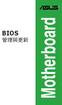 BIOS 管理與更新 Motherboard T13571 第四版 2017 年 10 月發行 版權說明 ASUSTeK Computer Inc. All rights reserved. 華碩電腦股份有限公司保留所有權利 本使用手冊包括但不限於其所包含的所有資訊皆受到著作權法之保護, 未經華碩電腦股份有限公司 ( 以下簡稱 華碩 ) 許可, 不得任意地仿製 拷貝 謄抄 轉譯或為其他利用 免責聲明
BIOS 管理與更新 Motherboard T13571 第四版 2017 年 10 月發行 版權說明 ASUSTeK Computer Inc. All rights reserved. 華碩電腦股份有限公司保留所有權利 本使用手冊包括但不限於其所包含的所有資訊皆受到著作權法之保護, 未經華碩電腦股份有限公司 ( 以下簡稱 華碩 ) 許可, 不得任意地仿製 拷貝 謄抄 轉譯或為其他利用 免責聲明
CHN_p000A_Cover.ai
 NextoDI Co., Ltd. www.nextodi.com 列表........................................................................ 1 3 4 4 6 7 8 9 10 12 14 16 20 01 02 03 04 1 2 3 5 6 4 XCopy Ready B Menu Menu Off Off 05 06
NextoDI Co., Ltd. www.nextodi.com 列表........................................................................ 1 3 4 4 6 7 8 9 10 12 14 16 20 01 02 03 04 1 2 3 5 6 4 XCopy Ready B Menu Menu Off Off 05 06
家務工作安全及健康要點 家務工作看似簡單, 但我們絕不應忽視家居環境中潛在的各種危害及風險 如工作時不注意安全及健康, 很容易釀成意外, 導致勞損 受傷甚至死亡 本單張簡明扼要地闡述了家務料理者在工作時應注意的安全健康要點以及有關預防意外的措施 1 清潔窗戶及高處工作 絆倒滑倒 清潔窗戶及高處工作
 Doing Housework in a Safe and Smart Way 家務工作安全及健康要點 家務工作看似簡單, 但我們絕不應忽視家居環境中潛在的各種危害及風險 如工作時不注意安全及健康, 很容易釀成意外, 導致勞損 受傷甚至死亡 本單張簡明扼要地闡述了家務料理者在工作時應注意的安全健康要點以及有關預防意外的措施 1 清潔窗戶及高處工作 絆倒滑倒 清潔窗戶及高處工作 絆倒滑倒 2 燙傷 燒傷
Doing Housework in a Safe and Smart Way 家務工作安全及健康要點 家務工作看似簡單, 但我們絕不應忽視家居環境中潛在的各種危害及風險 如工作時不注意安全及健康, 很容易釀成意外, 導致勞損 受傷甚至死亡 本單張簡明扼要地闡述了家務料理者在工作時應注意的安全健康要點以及有關預防意外的措施 1 清潔窗戶及高處工作 絆倒滑倒 清潔窗戶及高處工作 絆倒滑倒 2 燙傷 燒傷
Outlook Express 設定說明 Offic 企業郵件 / 虛擬主機郵件 / Office 365
 Outlook Express 設定說明 OfficeMail 企業郵件 / 虛擬主機郵件 / Office 365 版權及商標聲明 Cloudmax 匯智提供用戶商務用郵件服務, 本文件由 Cloudmax 匯智製作, 用於教導用戶 進行郵件服務相關設定, 內容中所使用的郵件工具非為 Cloudamx 匯智設計及擁有, 若對 程式資訊有疑問, 請洽程式提供商 本文件所引用之各商標及商品名稱分屬其合法註冊公司所有,
Outlook Express 設定說明 OfficeMail 企業郵件 / 虛擬主機郵件 / Office 365 版權及商標聲明 Cloudmax 匯智提供用戶商務用郵件服務, 本文件由 Cloudmax 匯智製作, 用於教導用戶 進行郵件服務相關設定, 內容中所使用的郵件工具非為 Cloudamx 匯智設計及擁有, 若對 程式資訊有疑問, 請洽程式提供商 本文件所引用之各商標及商品名稱分屬其合法註冊公司所有,
PowerPoint Presentation
 TOEFL Practice Online User Guide Revised September 2009 In This Guide General Tips for Using TOEFL Practice Online Directions for New Users Directions for Returning Users 2 General Tips To use TOEFL Practice
TOEFL Practice Online User Guide Revised September 2009 In This Guide General Tips for Using TOEFL Practice Online Directions for New Users Directions for Returning Users 2 General Tips To use TOEFL Practice
Data Management Software CL-S10w
 Data Management Software CL-S10w WindowsWindows 7 Microsoft Windows 7 Professional Operating System WindowsWindows 8.1 Microsoft Windows 8.1 Pro Operating System WindowsWindows 10 Microsoft Windows 10
Data Management Software CL-S10w WindowsWindows 7 Microsoft Windows 7 Professional Operating System WindowsWindows 8.1 Microsoft Windows 8.1 Pro Operating System WindowsWindows 10 Microsoft Windows 10
ASUS Tablet 使用手冊 T8989 第一版 / 2014 年 8 月
 ASUS Tablet 使用手冊 T8989 第一版 / 2014 年 8 月 為裝置充電 若是您想要在外出時長時間使用電池電源, 請務必在使用前將電池完全充飽 當平板電腦透過電源充電器供電, 同時也會為電池充電 若是平板電腦在開機使用的情況下, 將耗費更長的時間才能將電池充飽 重要! 請勿讓平板電腦完成充電後仍繼續連接電源 某些電子裝置並非設計為能夠超時連接電源 航空器 若您想要在乘坐飛機的飛行過程中使用平板電腦,
ASUS Tablet 使用手冊 T8989 第一版 / 2014 年 8 月 為裝置充電 若是您想要在外出時長時間使用電池電源, 請務必在使用前將電池完全充飽 當平板電腦透過電源充電器供電, 同時也會為電池充電 若是平板電腦在開機使用的情況下, 將耗費更長的時間才能將電池充飽 重要! 請勿讓平板電腦完成充電後仍繼續連接電源 某些電子裝置並非設計為能夠超時連接電源 航空器 若您想要在乘坐飛機的飛行過程中使用平板電腦,
FETnet - Acer Iconia Tab (A500 Wi-Fi 版) 平板電腦操作指南
 Acer Iconia Tab (A500) 平板電腦操作指南 作業系統 :Android 3.0 / 網路頻段 :Wi-Fi 版暫不支援 :Exchange Server 信箱 ( 無法使用 Smart 助手 ) 及手寫輸入法 產品外觀安全保密功能設定數據功能 開關 PIN 碼 ( 暫無資料 ) 更改 PIN 碼 ( 暫無資料 ) 解除 PUK 碼 ( 暫無資料 ) 手機密碼鎖 手動選網 ( 暫無資料
Acer Iconia Tab (A500) 平板電腦操作指南 作業系統 :Android 3.0 / 網路頻段 :Wi-Fi 版暫不支援 :Exchange Server 信箱 ( 無法使用 Smart 助手 ) 及手寫輸入法 產品外觀安全保密功能設定數據功能 開關 PIN 碼 ( 暫無資料 ) 更改 PIN 碼 ( 暫無資料 ) 解除 PUK 碼 ( 暫無資料 ) 手機密碼鎖 手動選網 ( 暫無資料
untitled
 IN2112, IN2114, IN2116 010-0735-02 DISPERINDAG No. 0287/1.824.51/09.0 Regulatory models: V2000, M2100 InFocus Corporation, 13190 SW 68th Parkway, Portland, Oregon 97223-8368 USA EMC 2004/108/EC EuP 2005/32/EC
IN2112, IN2114, IN2116 010-0735-02 DISPERINDAG No. 0287/1.824.51/09.0 Regulatory models: V2000, M2100 InFocus Corporation, 13190 SW 68th Parkway, Portland, Oregon 97223-8368 USA EMC 2004/108/EC EuP 2005/32/EC
Autodesk Product Design Suite Standard 系統統需求 典型使用用者和工作流程 Autodesk Product Design Suite Standard 版本為為負責建立非凡凡產品的設計師師和工程師, 提供基本概念設計計和製圖工具, 以取得令人驚驚嘆
 Autodesk Product Design Suite Standard 20122 系統統需求 典型使用用者和工作流程 Autodesk Product Design Suite Standard 版本為為負責建立非凡凡產品的設計師師和工程師, 提供基本概念設計計和製圖工具, 以取得令人驚驚嘆的產品設計計 Autodesk Product Design Suite Standard 版本中中包括以下軟體體產品
Autodesk Product Design Suite Standard 20122 系統統需求 典型使用用者和工作流程 Autodesk Product Design Suite Standard 版本為為負責建立非凡凡產品的設計師師和工程師, 提供基本概念設計計和製圖工具, 以取得令人驚驚嘆的產品設計計 Autodesk Product Design Suite Standard 版本中中包括以下軟體體產品
輕鬆學 Dreamweaver CS5 網頁設計..\Example\Ch0\ \.html..\example\ch0\ \mouse.txt..\example\ch0\ \ _Ok.html 學習重點 JavaScript 複製程式碼 mouse.txt Ctrl+C Ctrl+C 0-4
 JAVA Extension 0..\Example\Ch0\ \ T.html..\Example\Ch0\ \ T.txt T.txt..\Example\Ch0\ \ T_Ok.html 提示 :. Marquee Marquee Font Color #FFFFFF BG Color #867bf Width 90 Height 50. T.txt Ctrl+C your scrolling
JAVA Extension 0..\Example\Ch0\ \ T.html..\Example\Ch0\ \ T.txt T.txt..\Example\Ch0\ \ T_Ok.html 提示 :. Marquee Marquee Font Color #FFFFFF BG Color #867bf Width 90 Height 50. T.txt Ctrl+C your scrolling
Microsoft Word - template.doc
 HGC efax Service User Guide I. Getting Started Page 1 II. Fax Forward Page 2 4 III. Web Viewing Page 5 7 IV. General Management Page 8 12 V. Help Desk Page 13 VI. Logout Page 13 Page 0 I. Getting Started
HGC efax Service User Guide I. Getting Started Page 1 II. Fax Forward Page 2 4 III. Web Viewing Page 5 7 IV. General Management Page 8 12 V. Help Desk Page 13 VI. Logout Page 13 Page 0 I. Getting Started
hp photosmart 612
 hp photosmart 612 Copyright 2001 Hewlett-Packard Company. Hewlett-Packard,,.. Hewlett-Packard,,. Microsoft, Windows, Windows NT Microsoft Corporation. Pentium Intel Corporation. HP.. LCD AA. Electronic
hp photosmart 612 Copyright 2001 Hewlett-Packard Company. Hewlett-Packard,,.. Hewlett-Packard,,. Microsoft, Windows, Windows NT Microsoft Corporation. Pentium Intel Corporation. HP.. LCD AA. Electronic
ZT0102_Cb-00封面
 50Hz Your Peace of Mind is Our Top Priority Qwik Jon Ulitma Drain Pump 202 132, 133... 3 Qwik Jon 103... 7... 13... 17 1 : 2012 Zoeller Qwik Jon Ulitma 202 ----- 6 7 3 9.6 m /hr Qwik Jon 103 270 271 117
50Hz Your Peace of Mind is Our Top Priority Qwik Jon Ulitma Drain Pump 202 132, 133... 3 Qwik Jon 103... 7... 13... 17 1 : 2012 Zoeller Qwik Jon Ulitma 202 ----- 6 7 3 9.6 m /hr Qwik Jon 103 270 271 117
